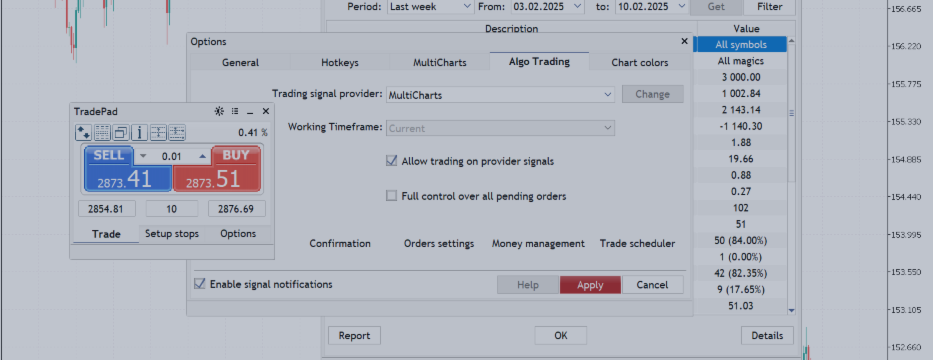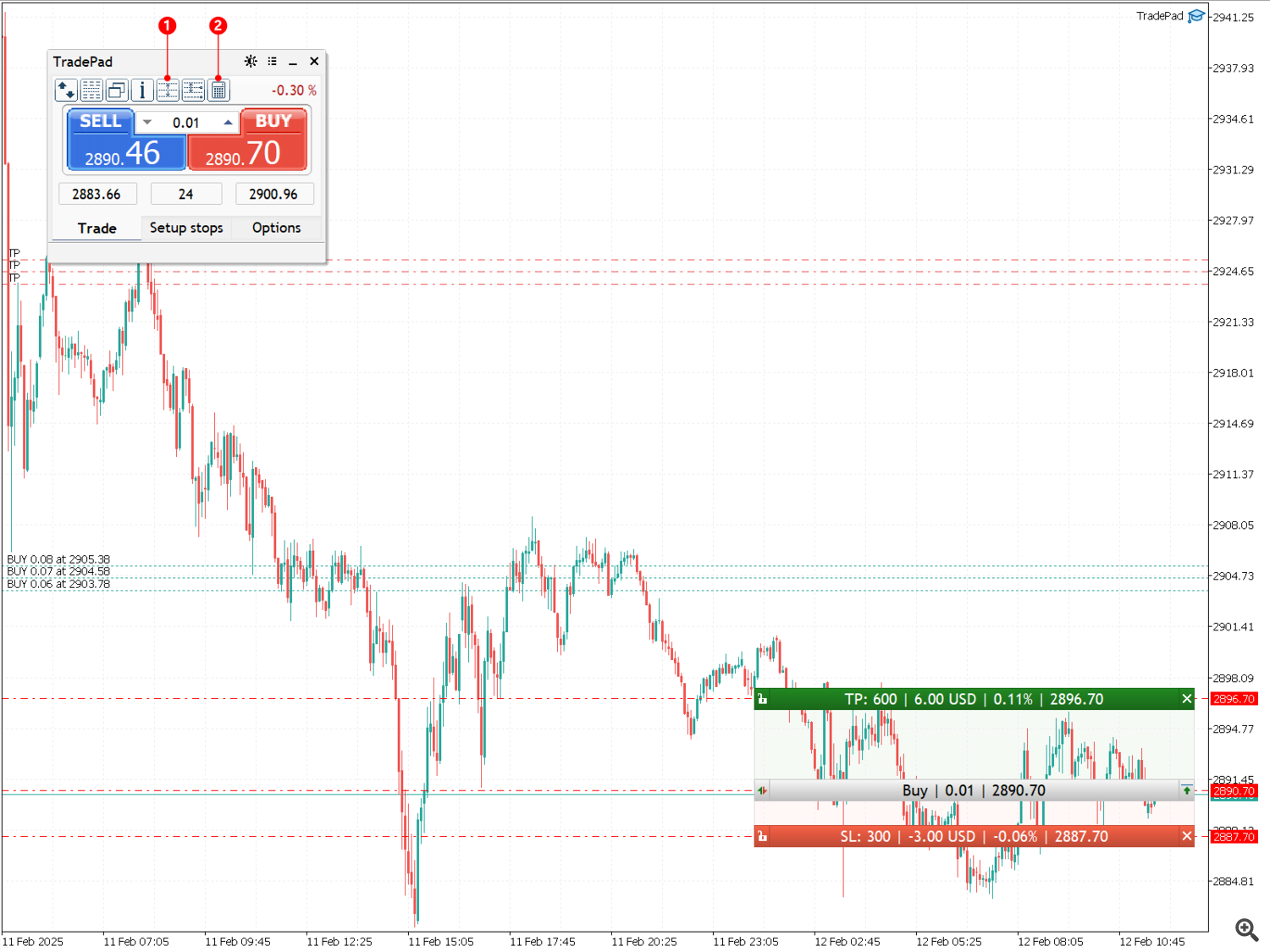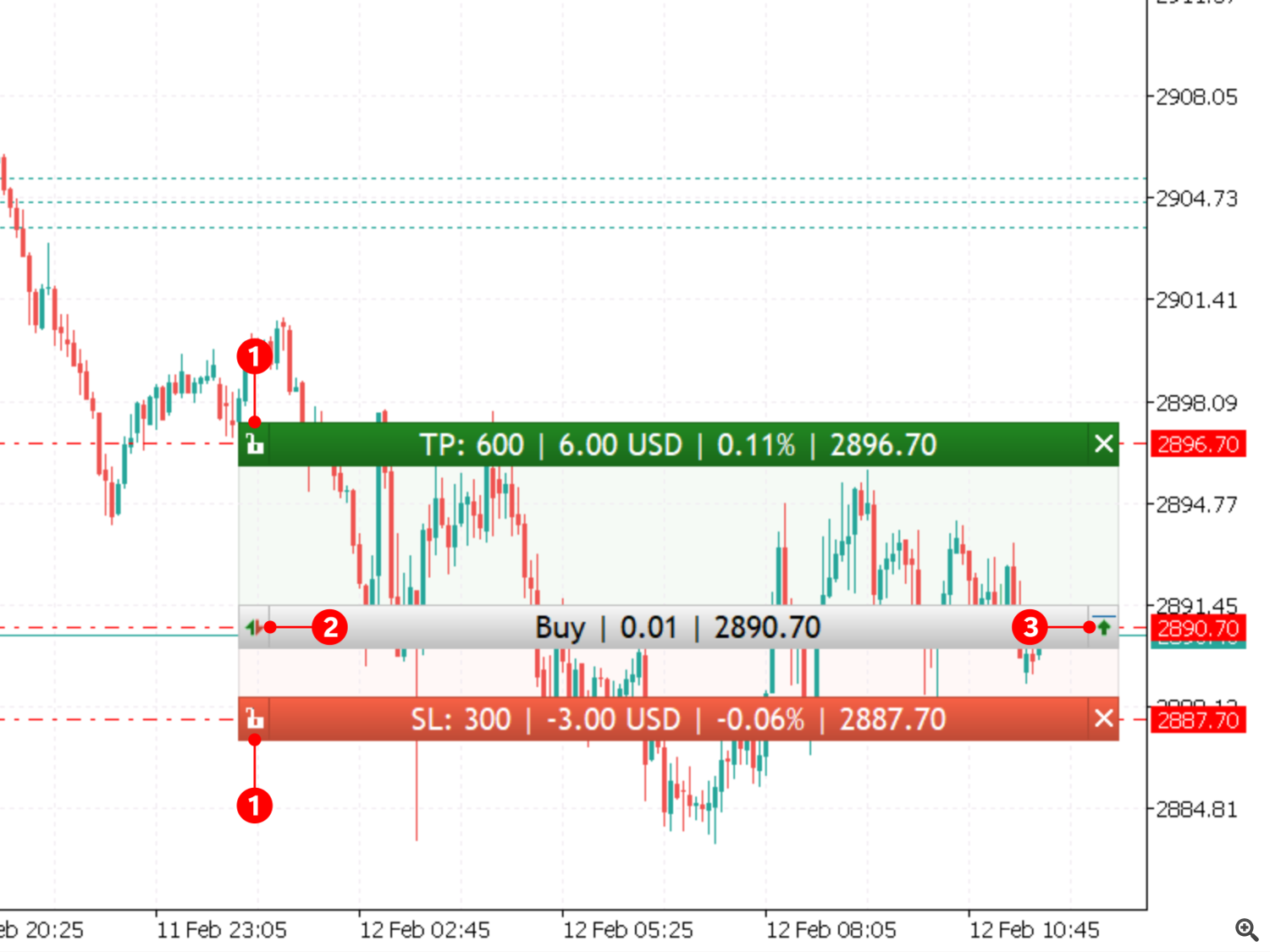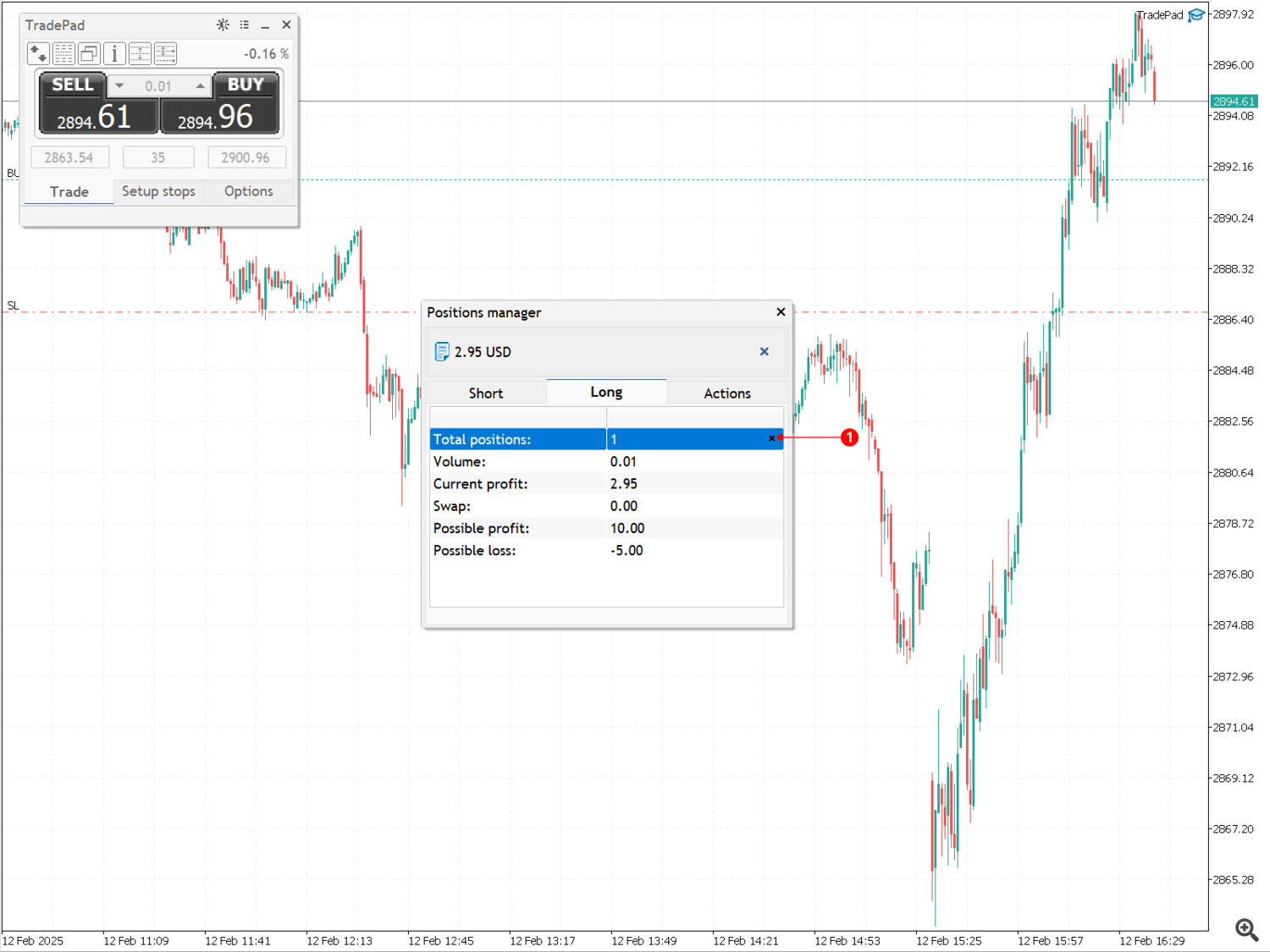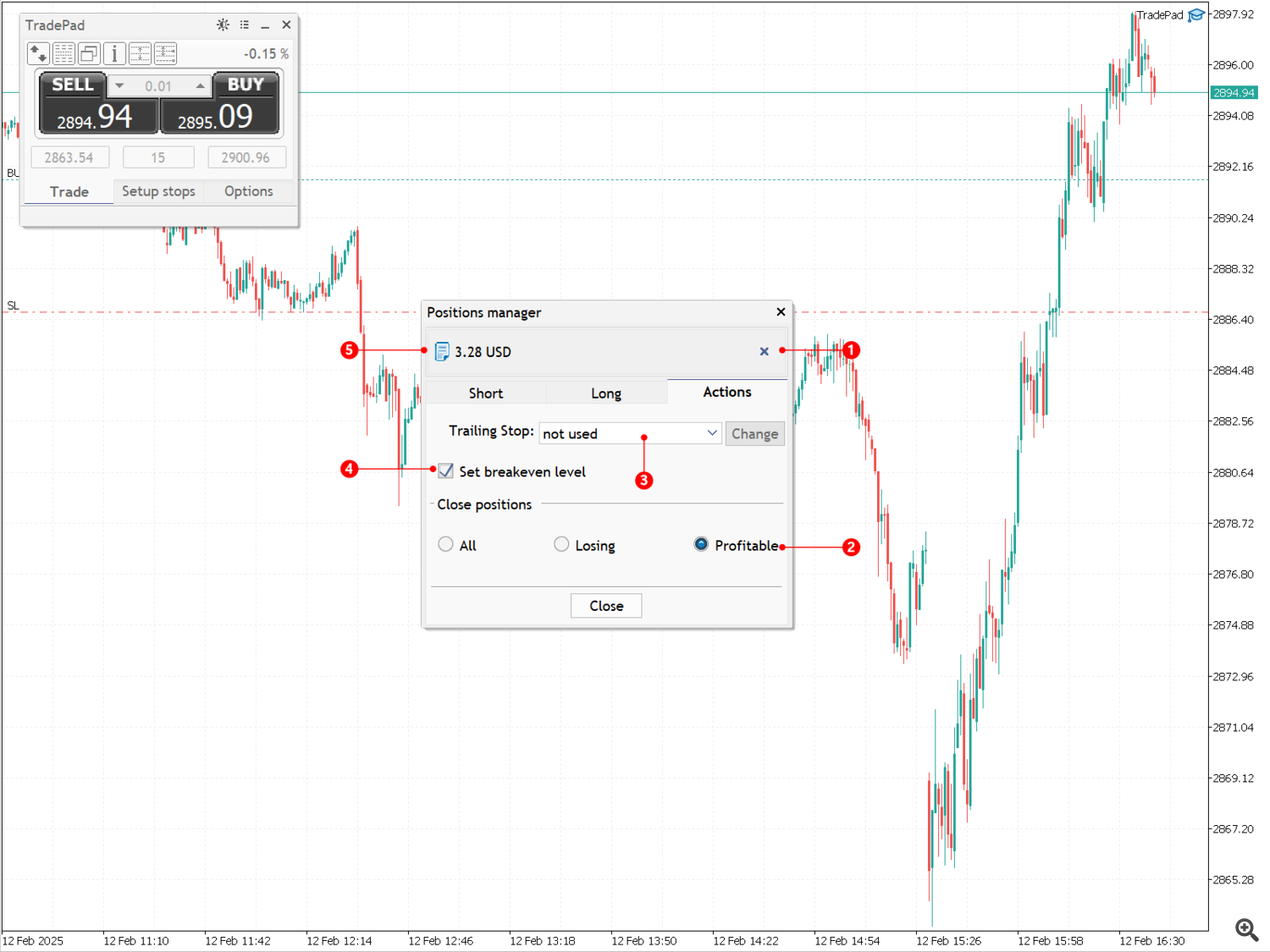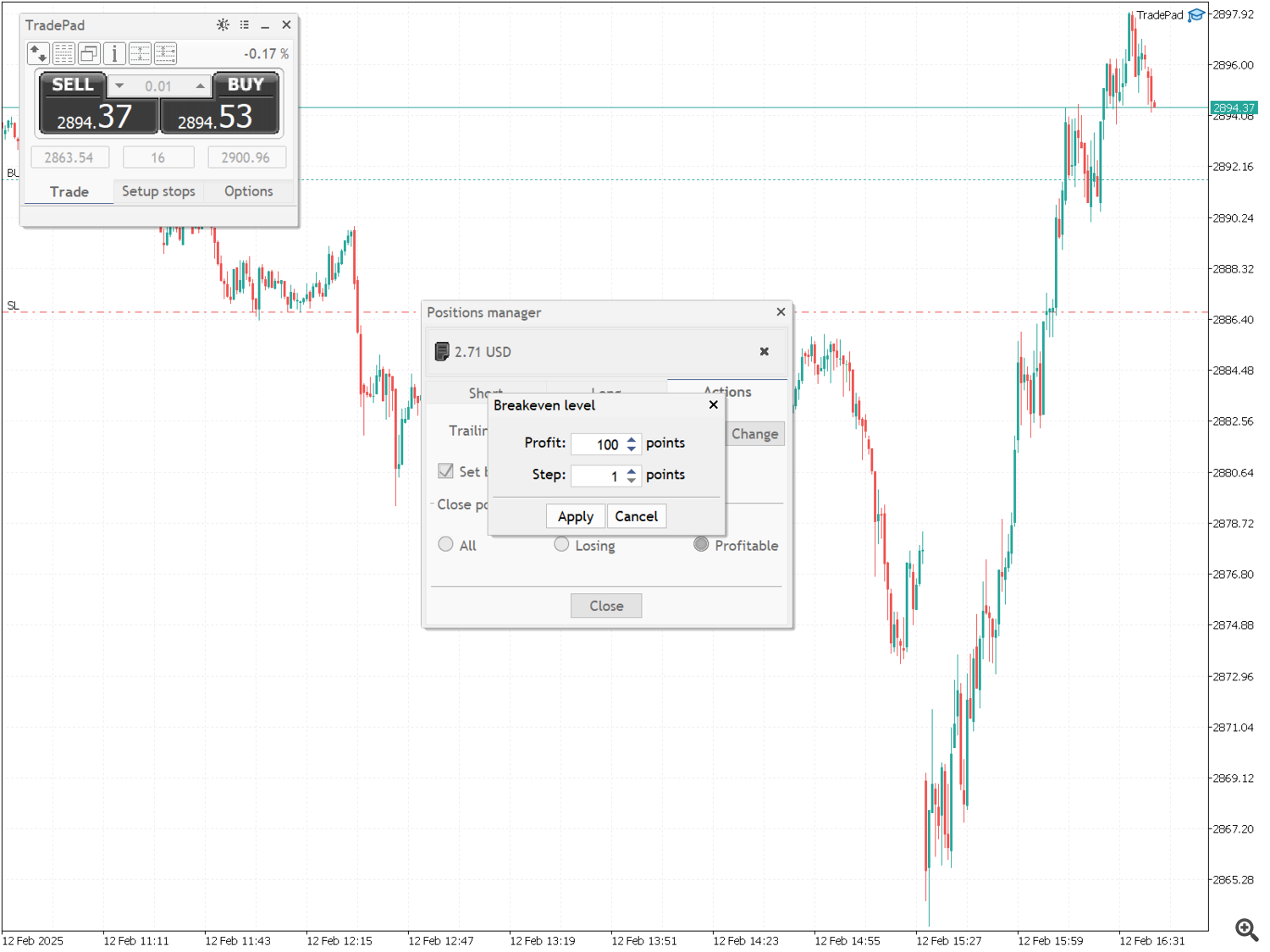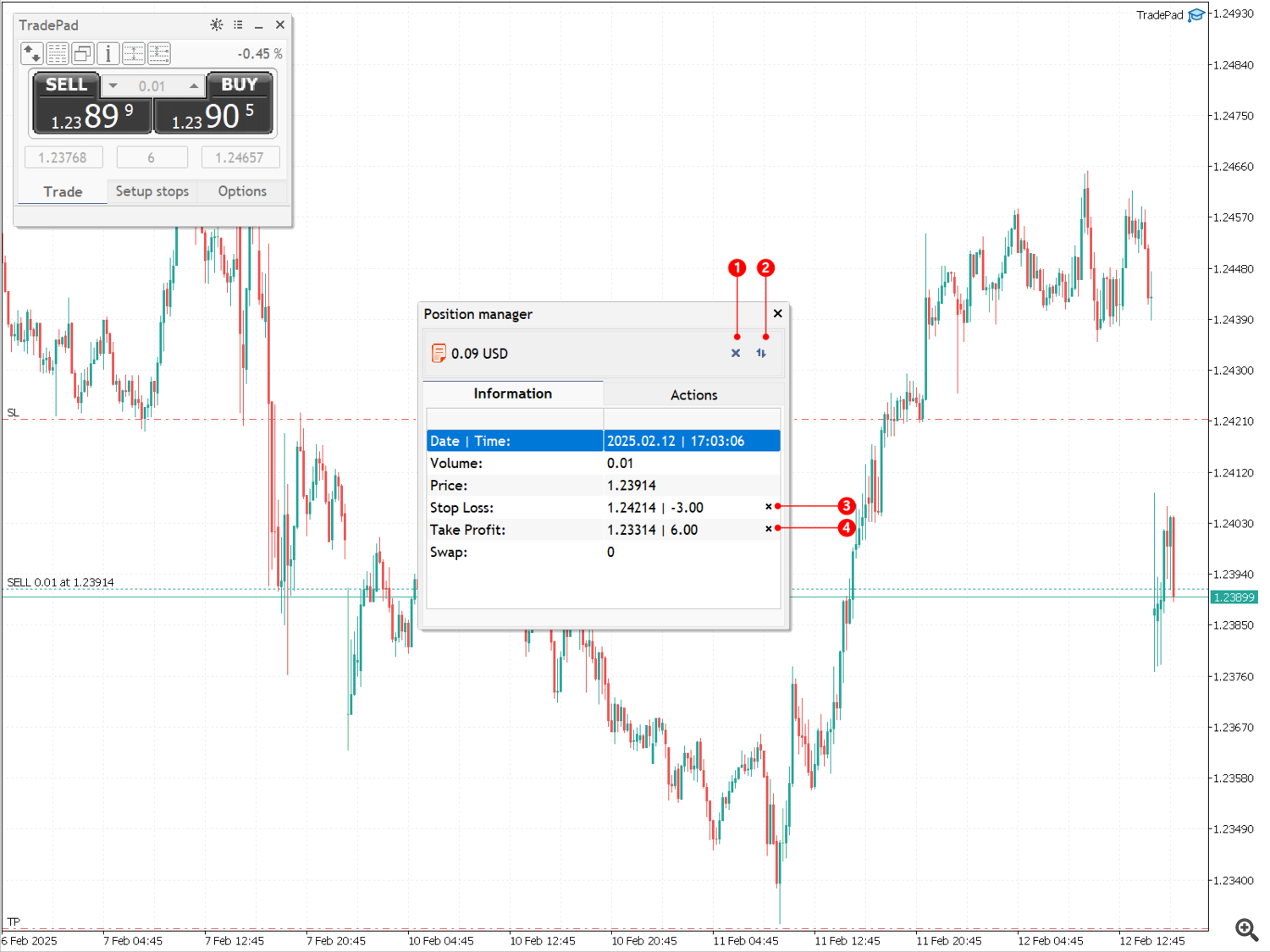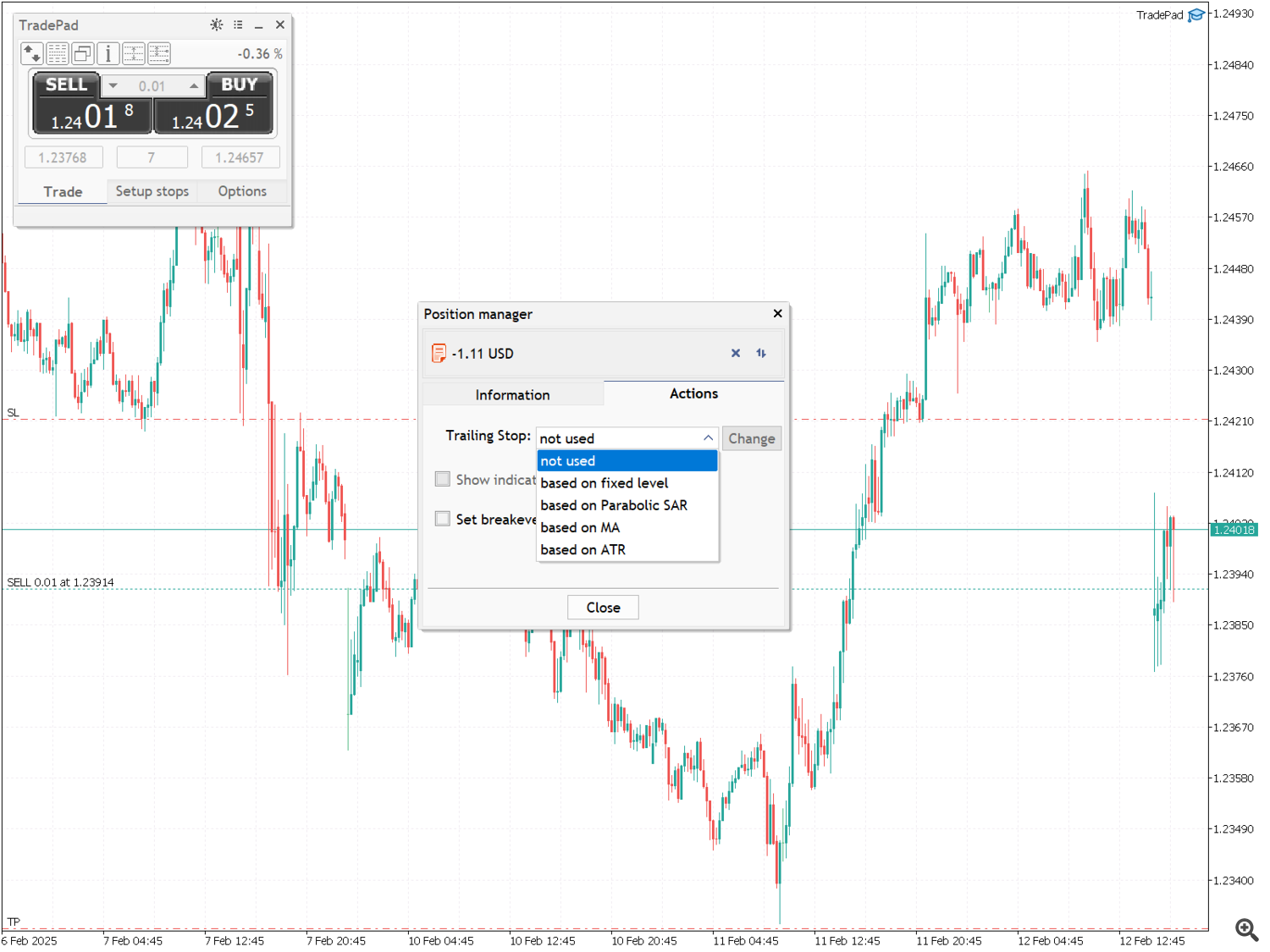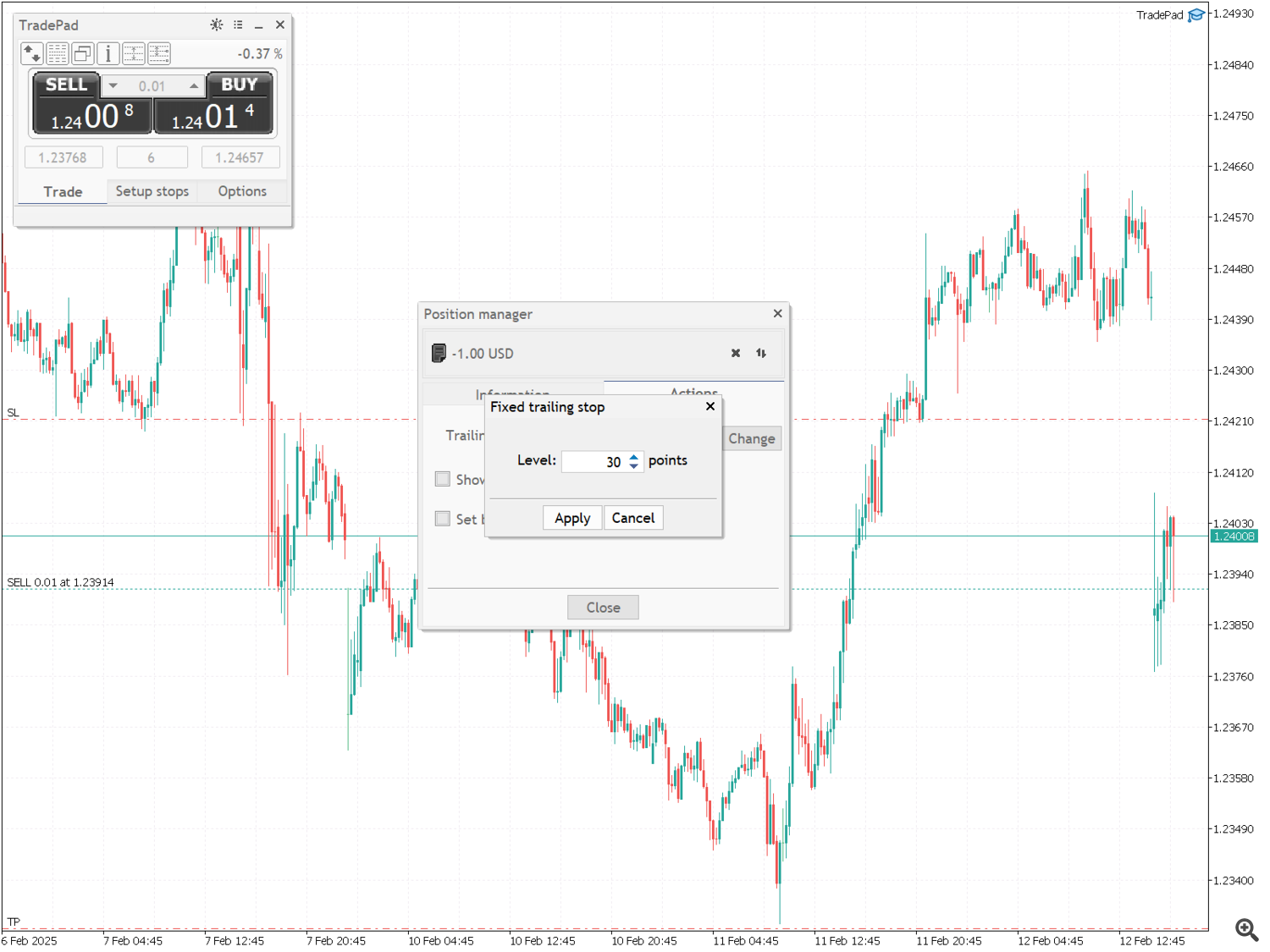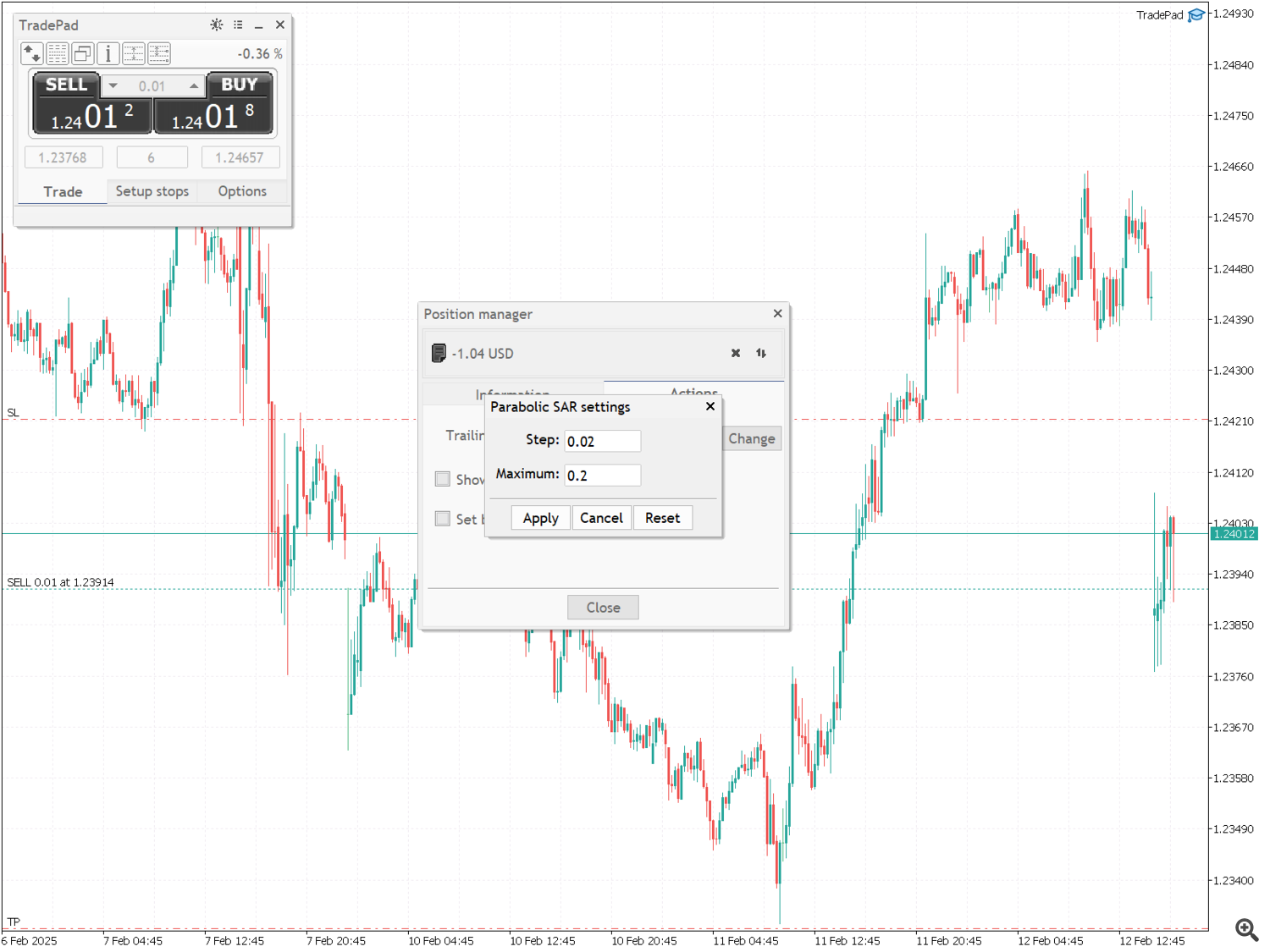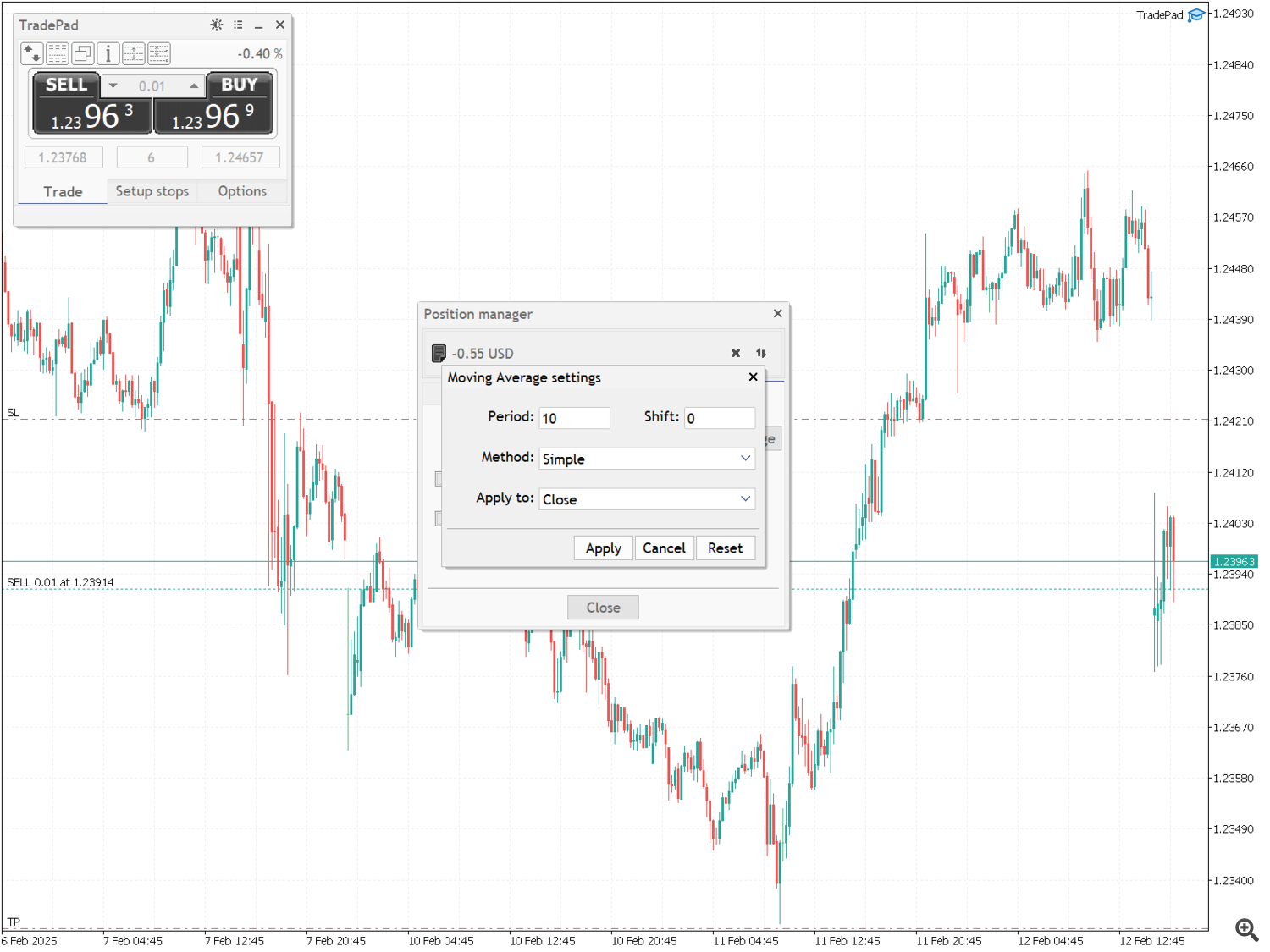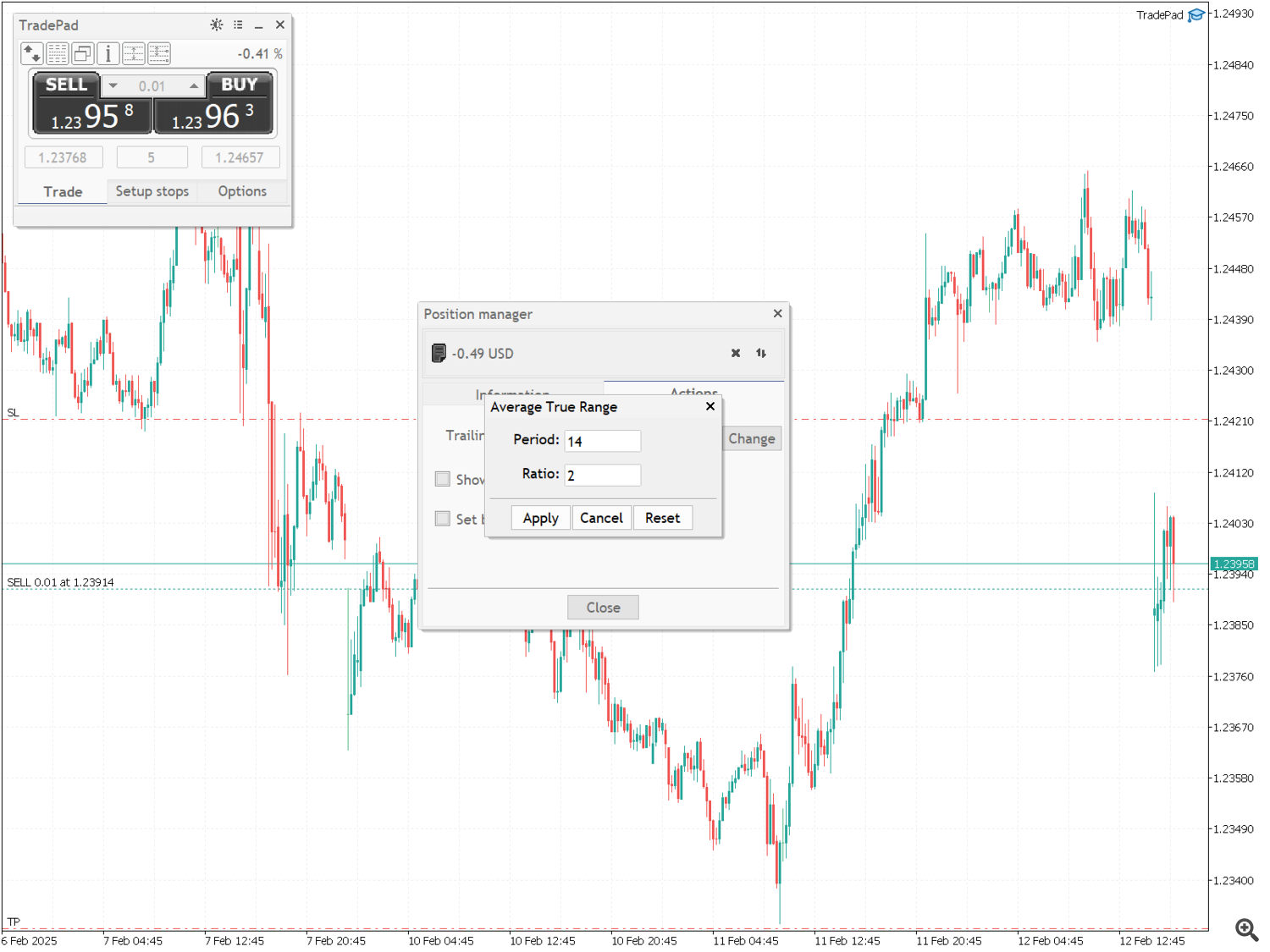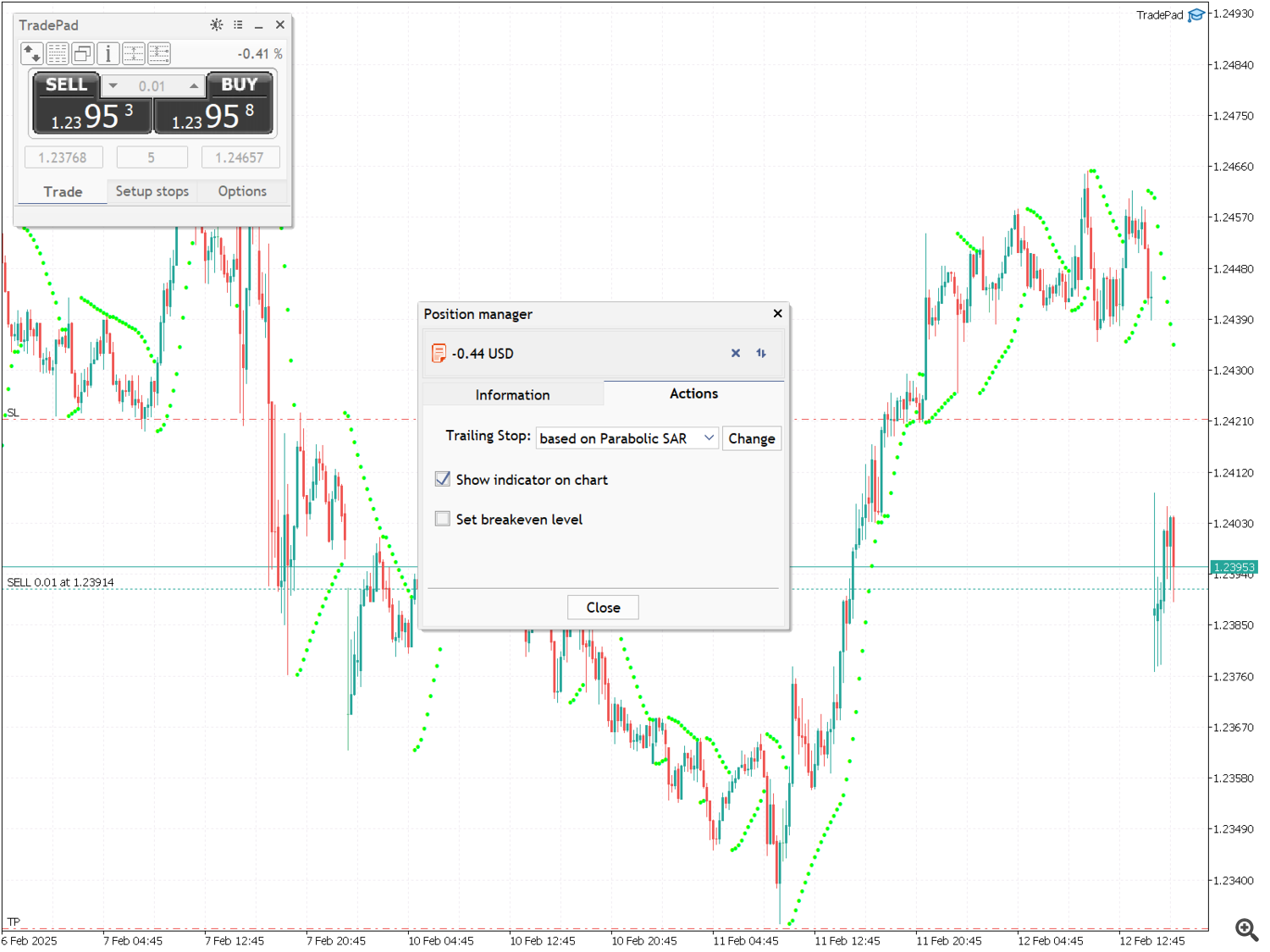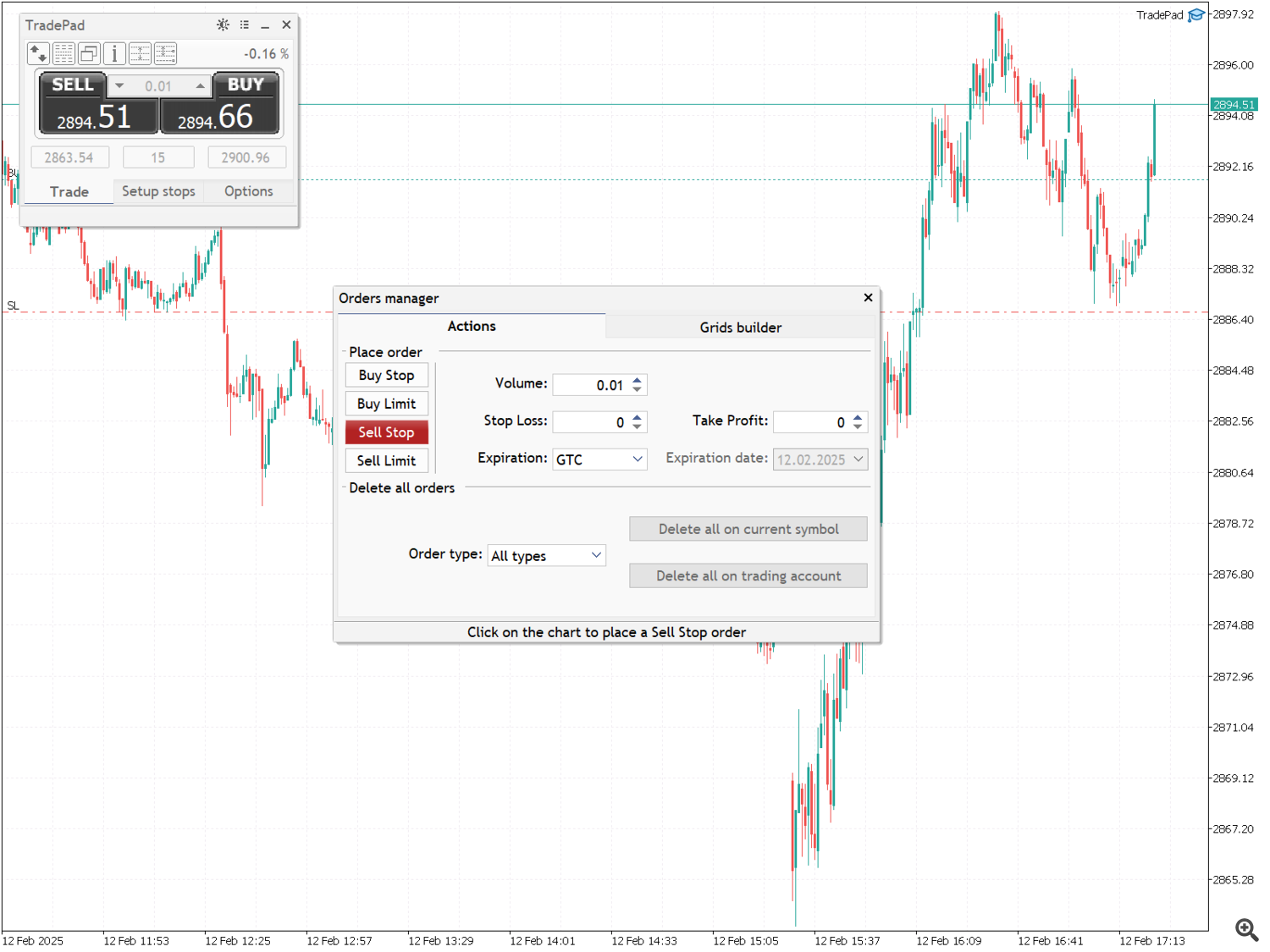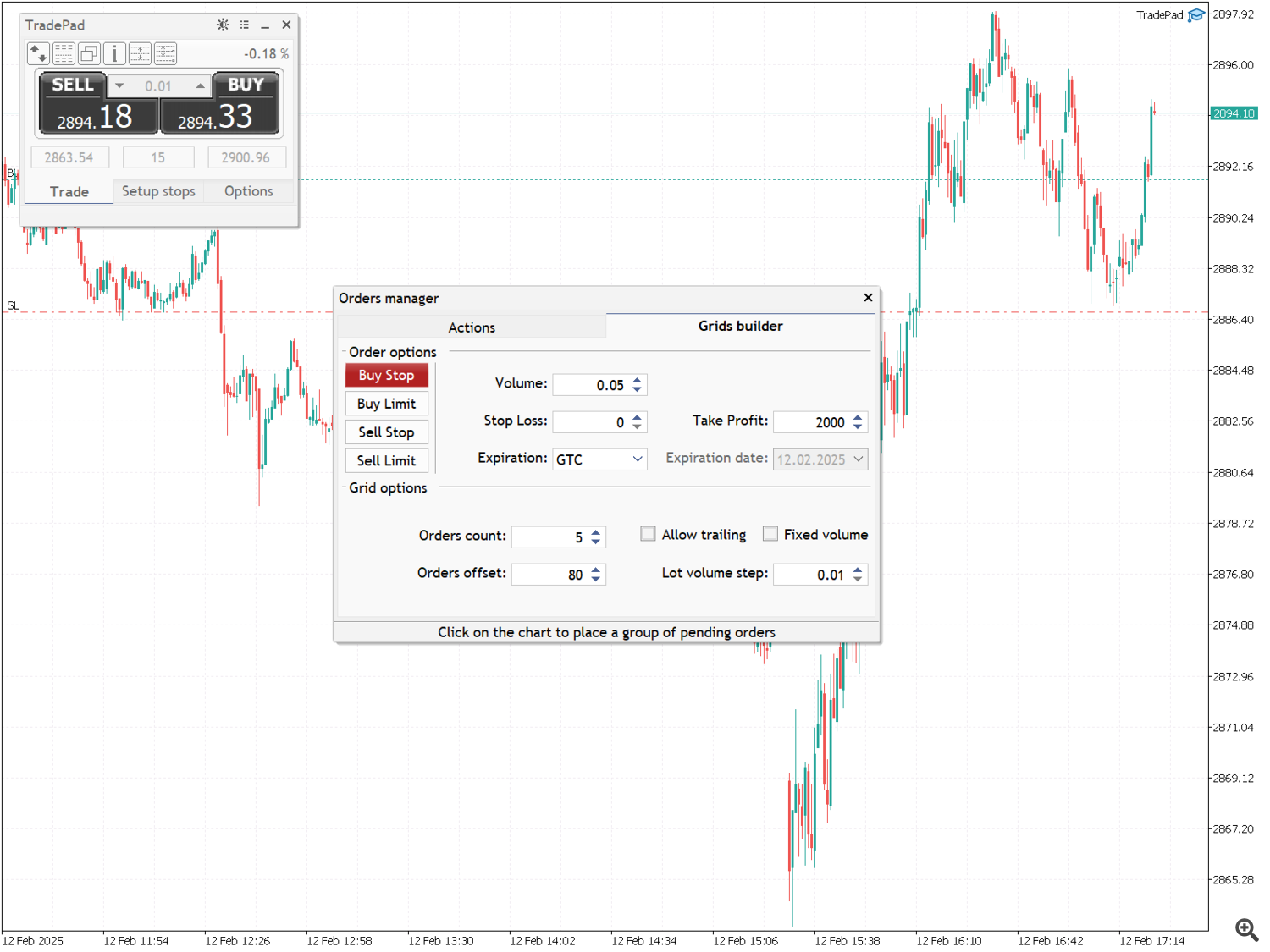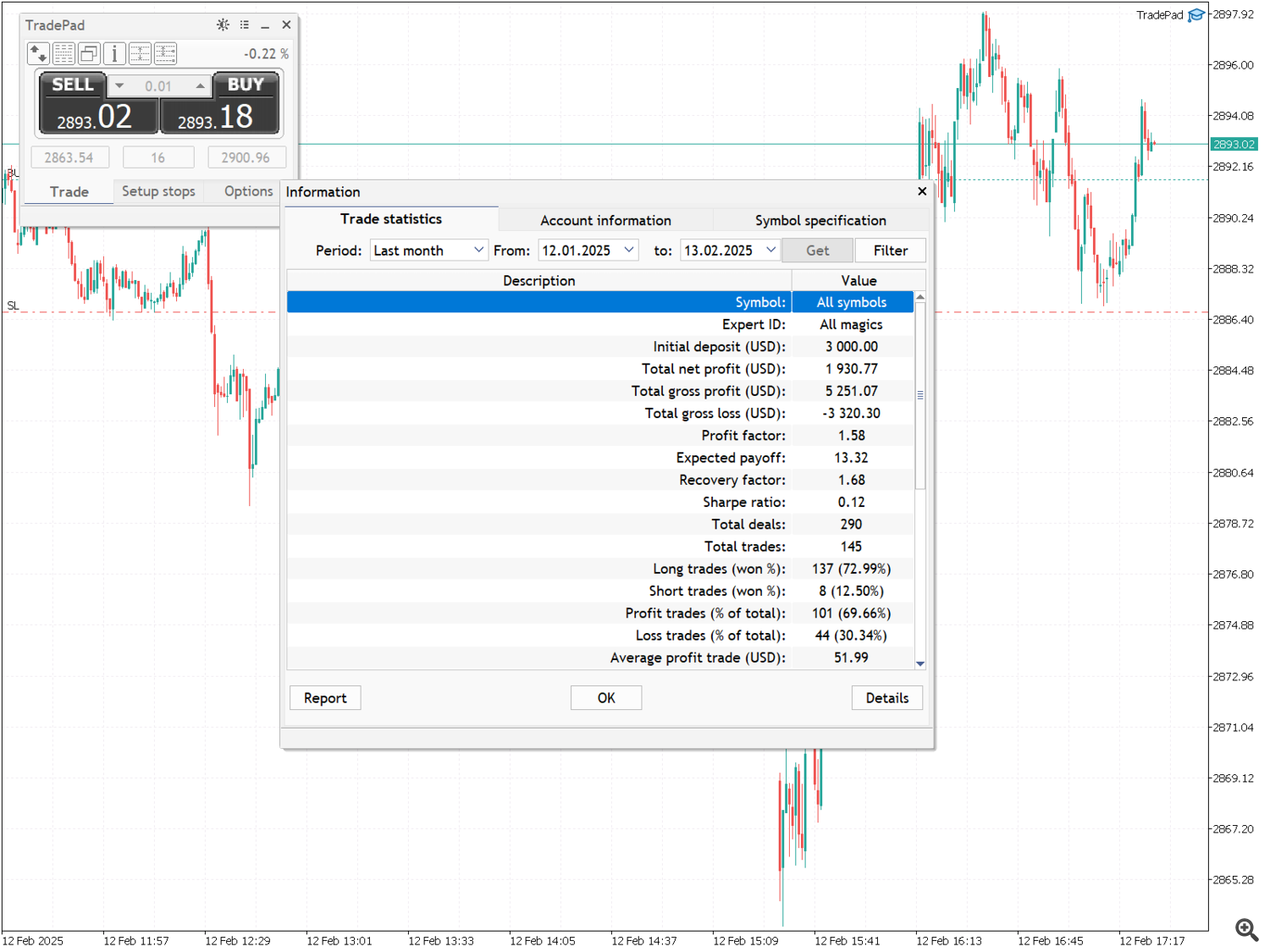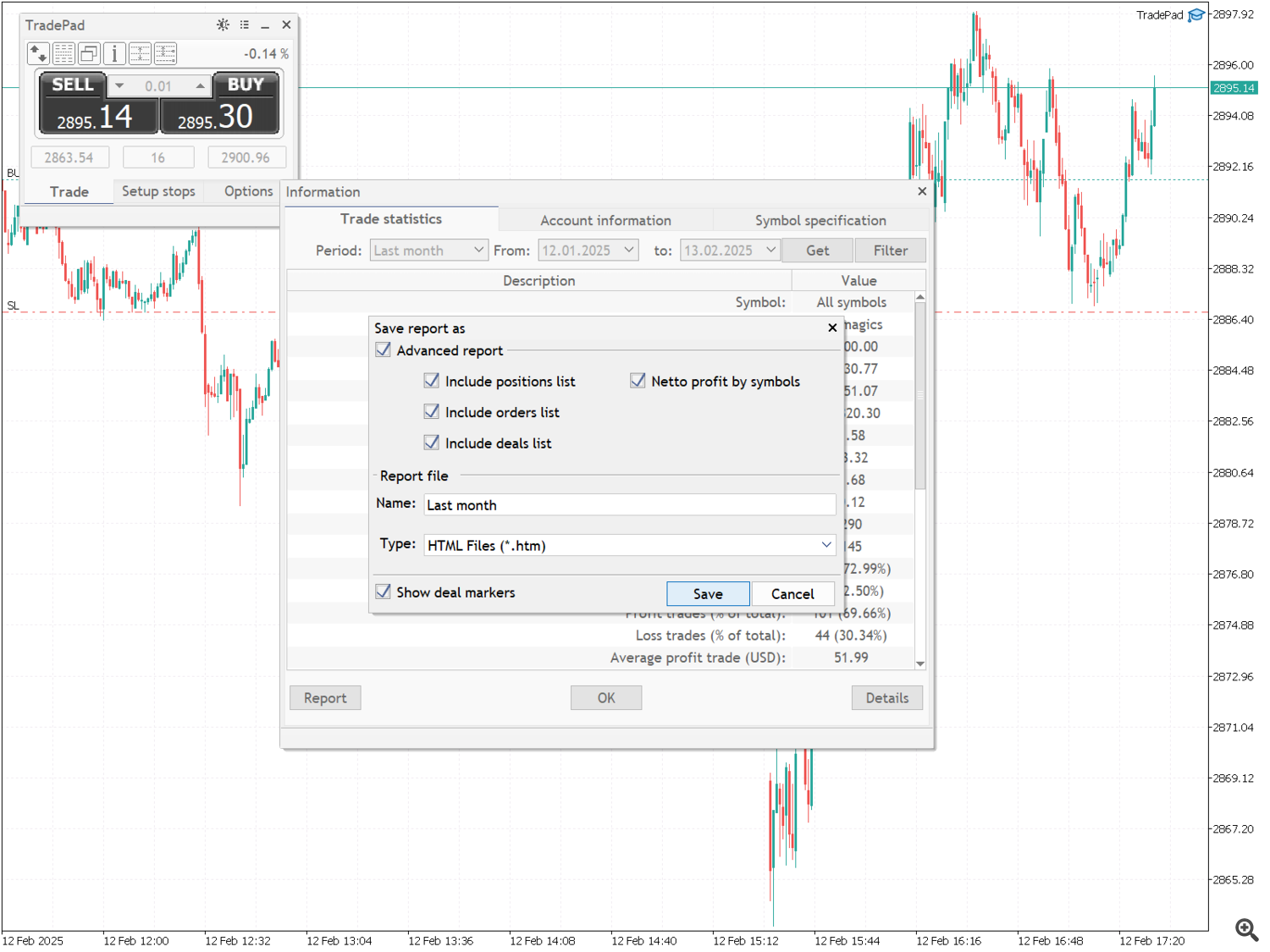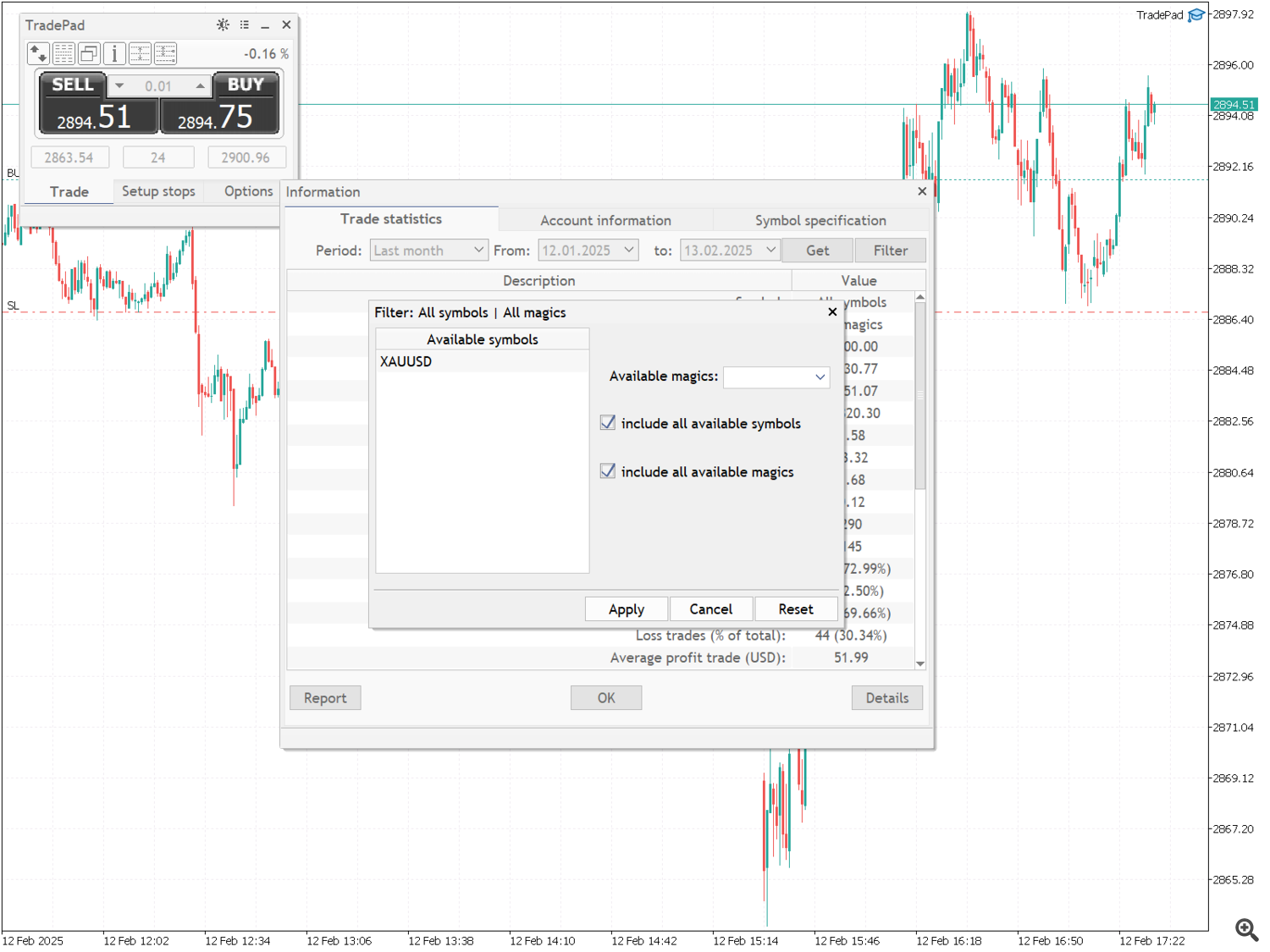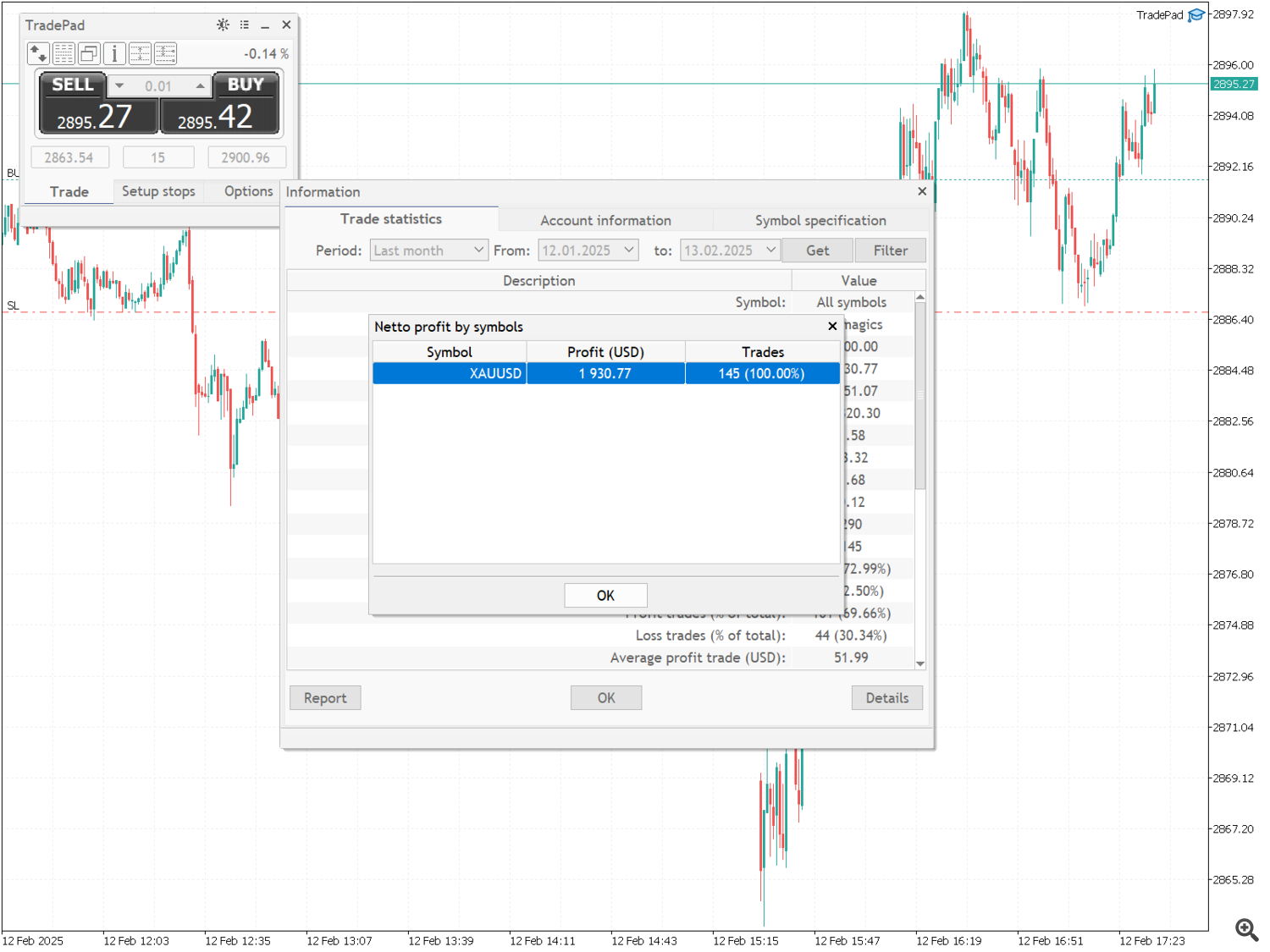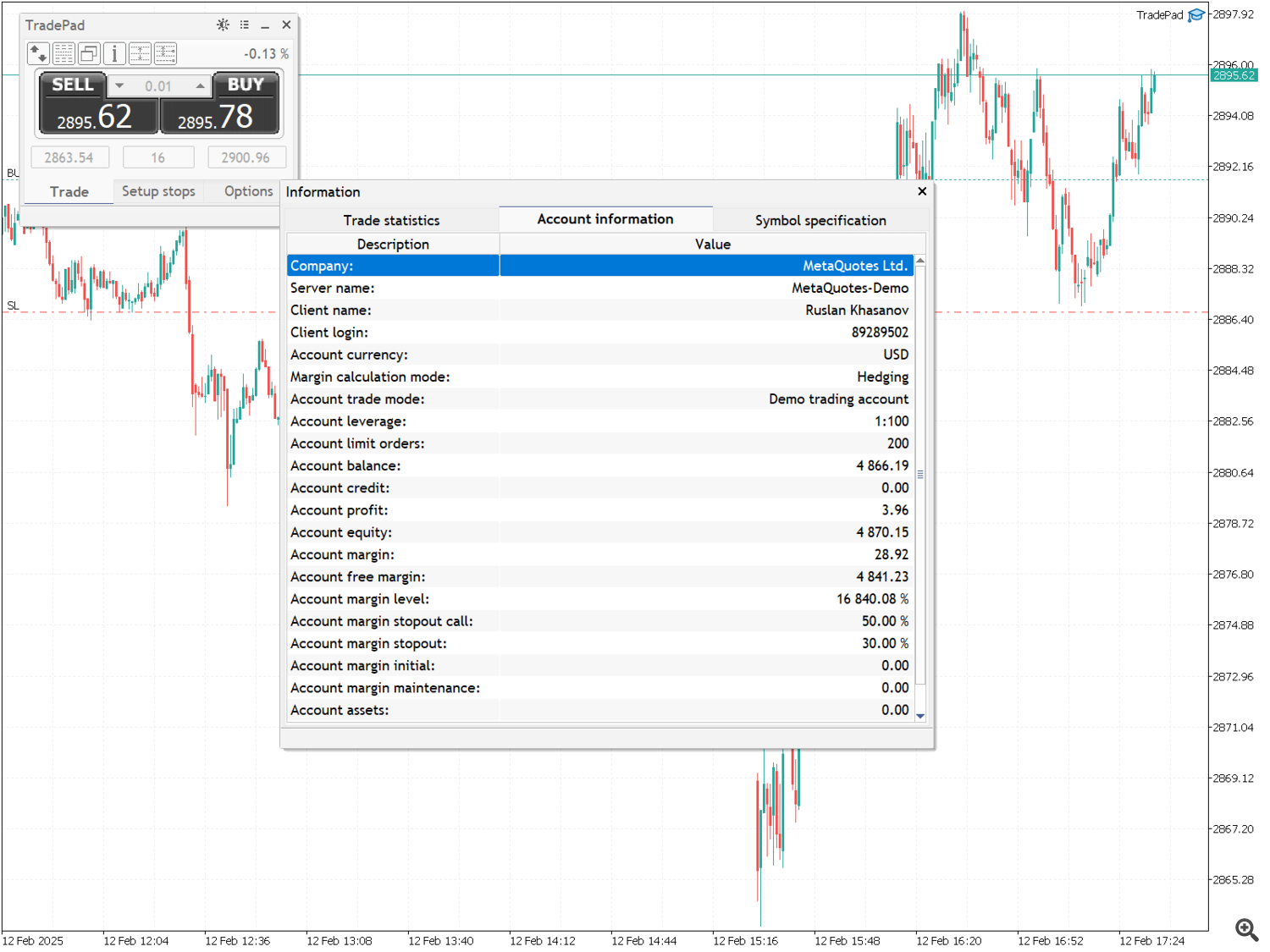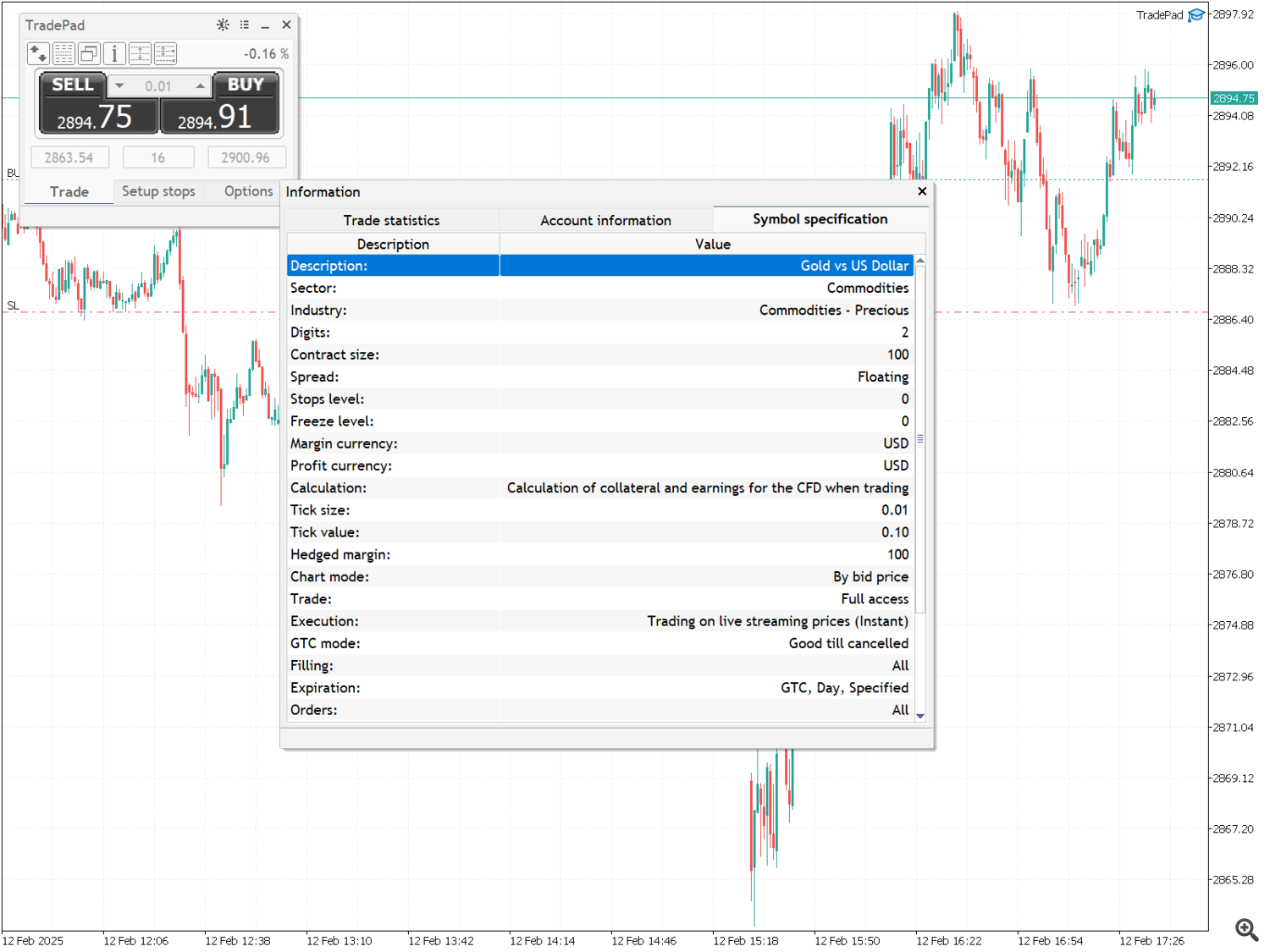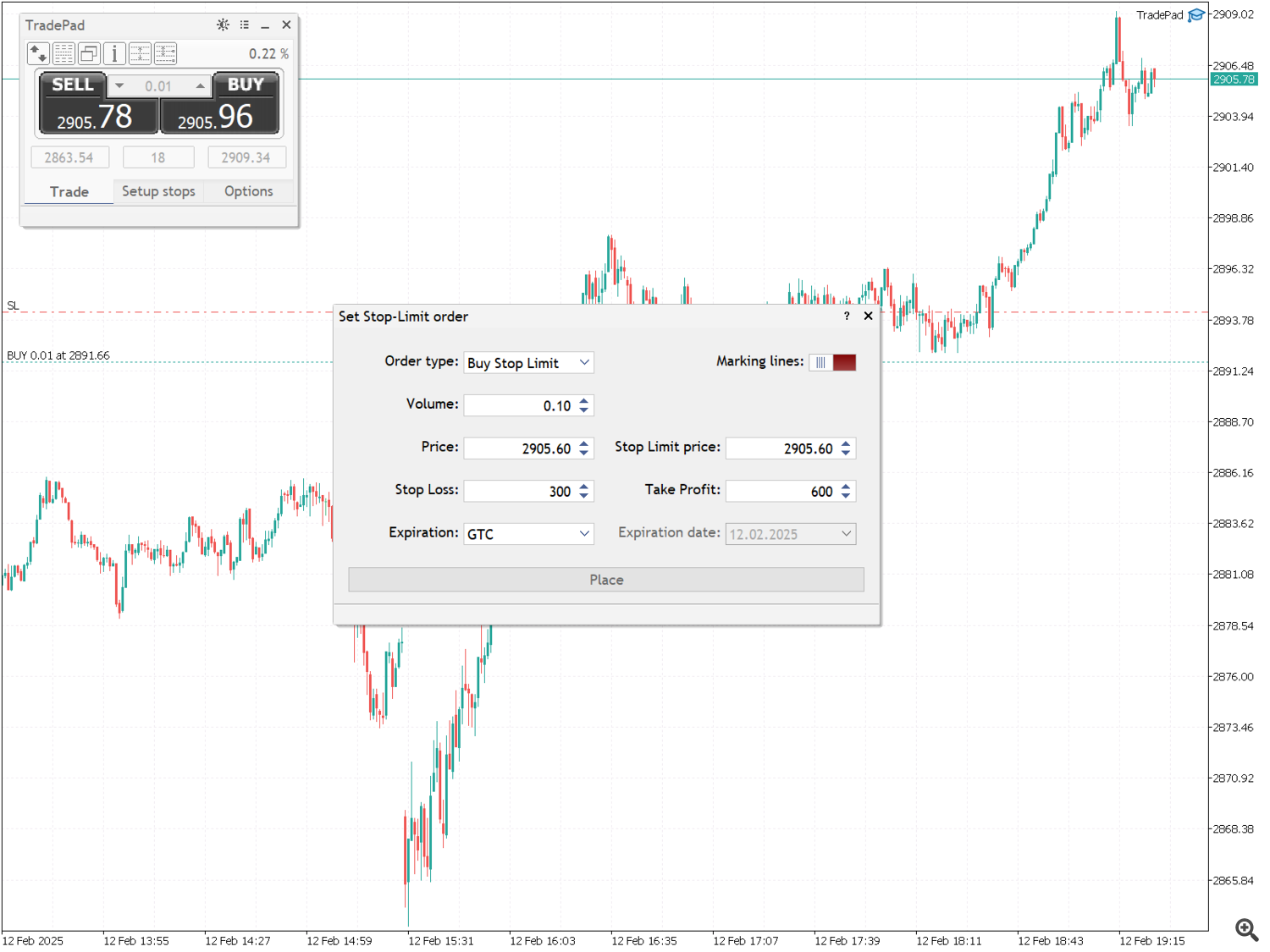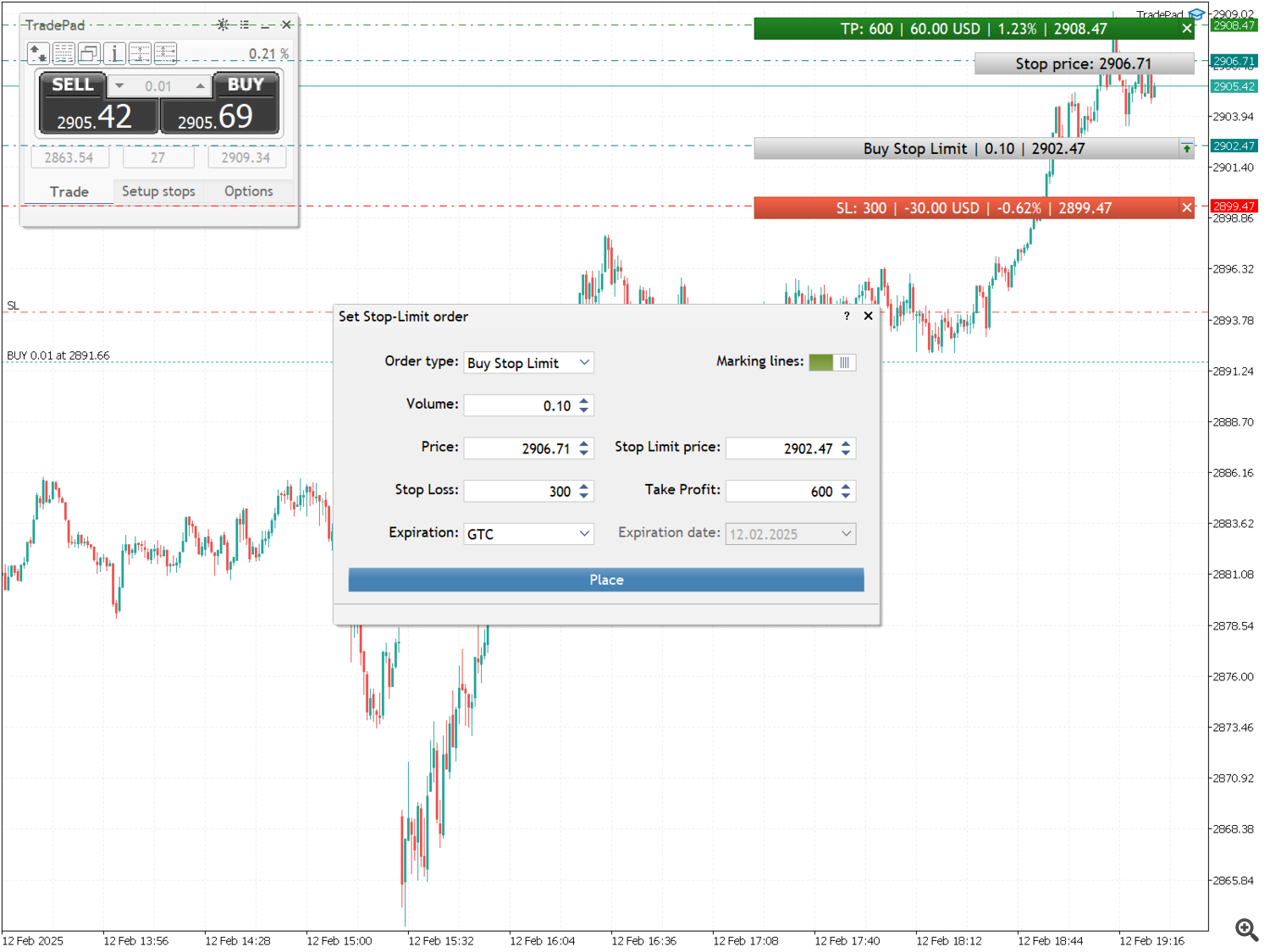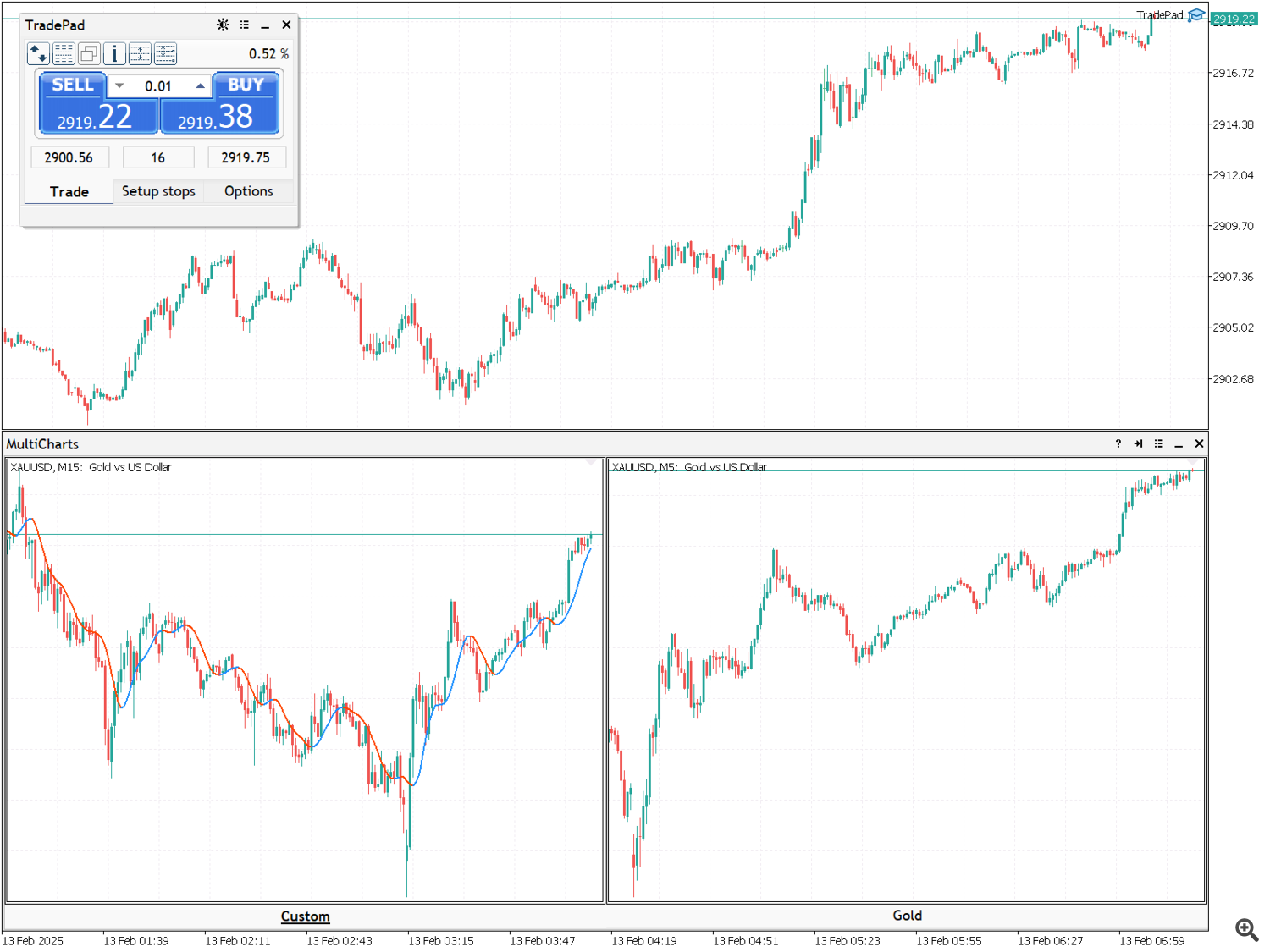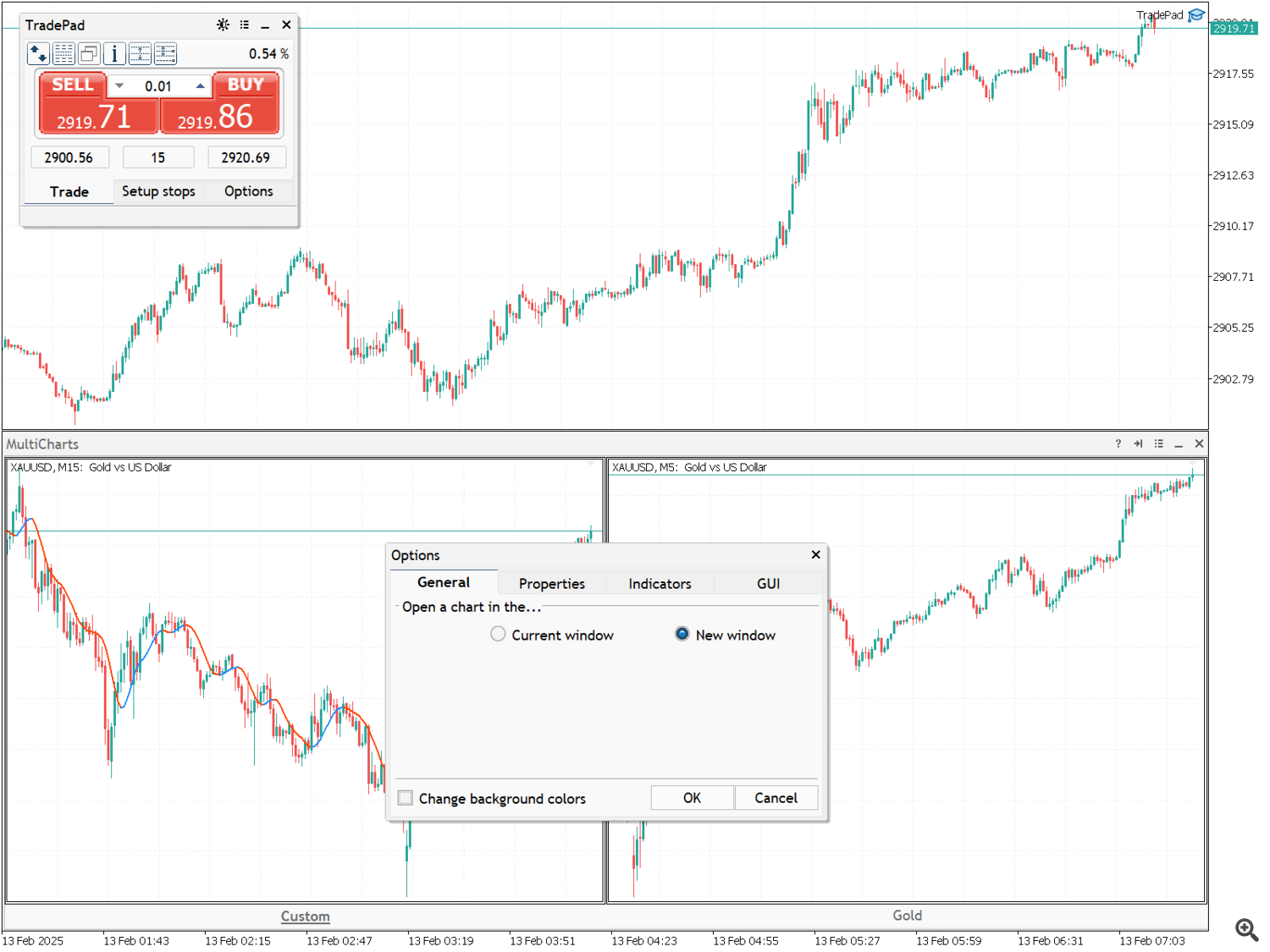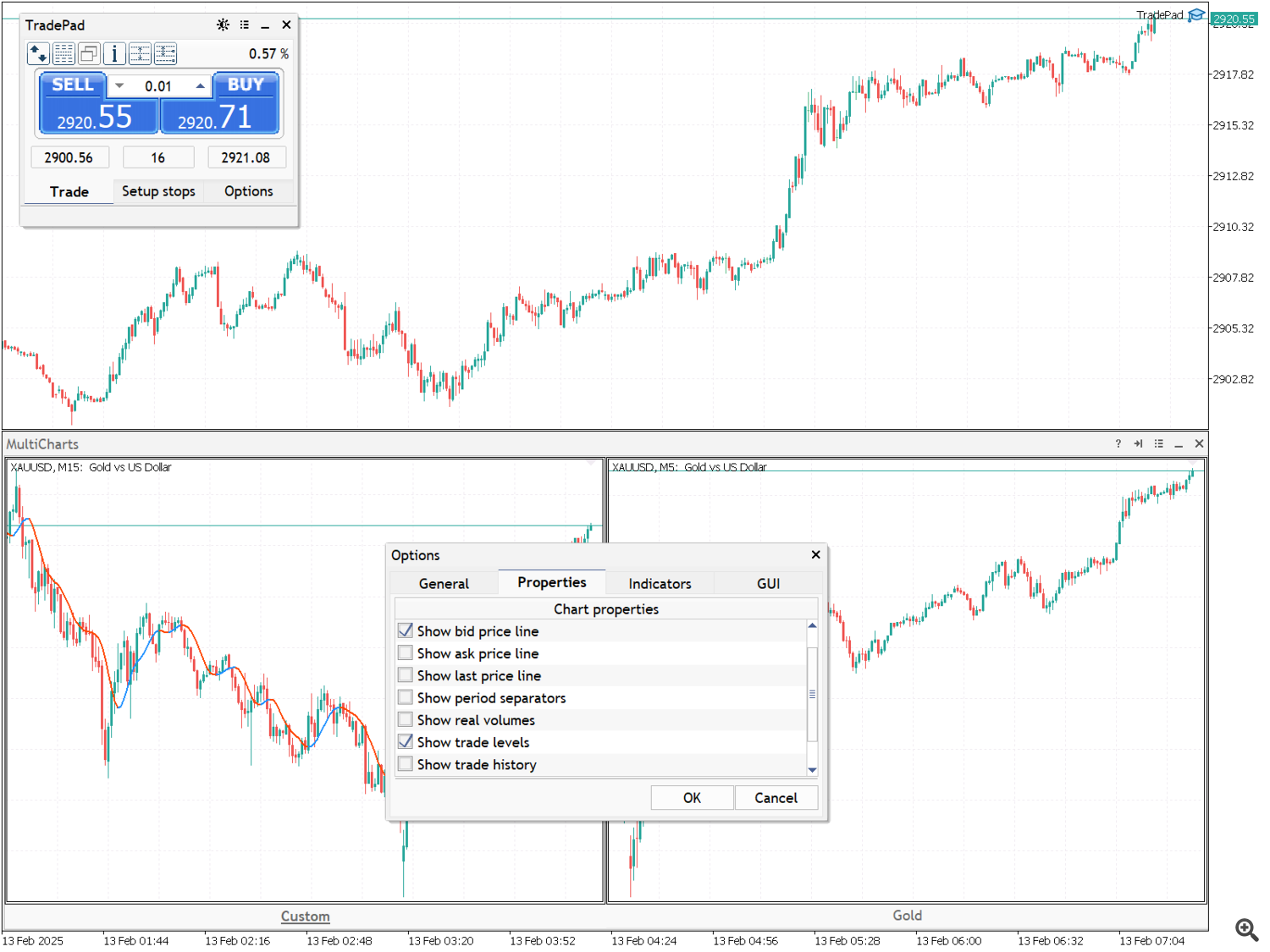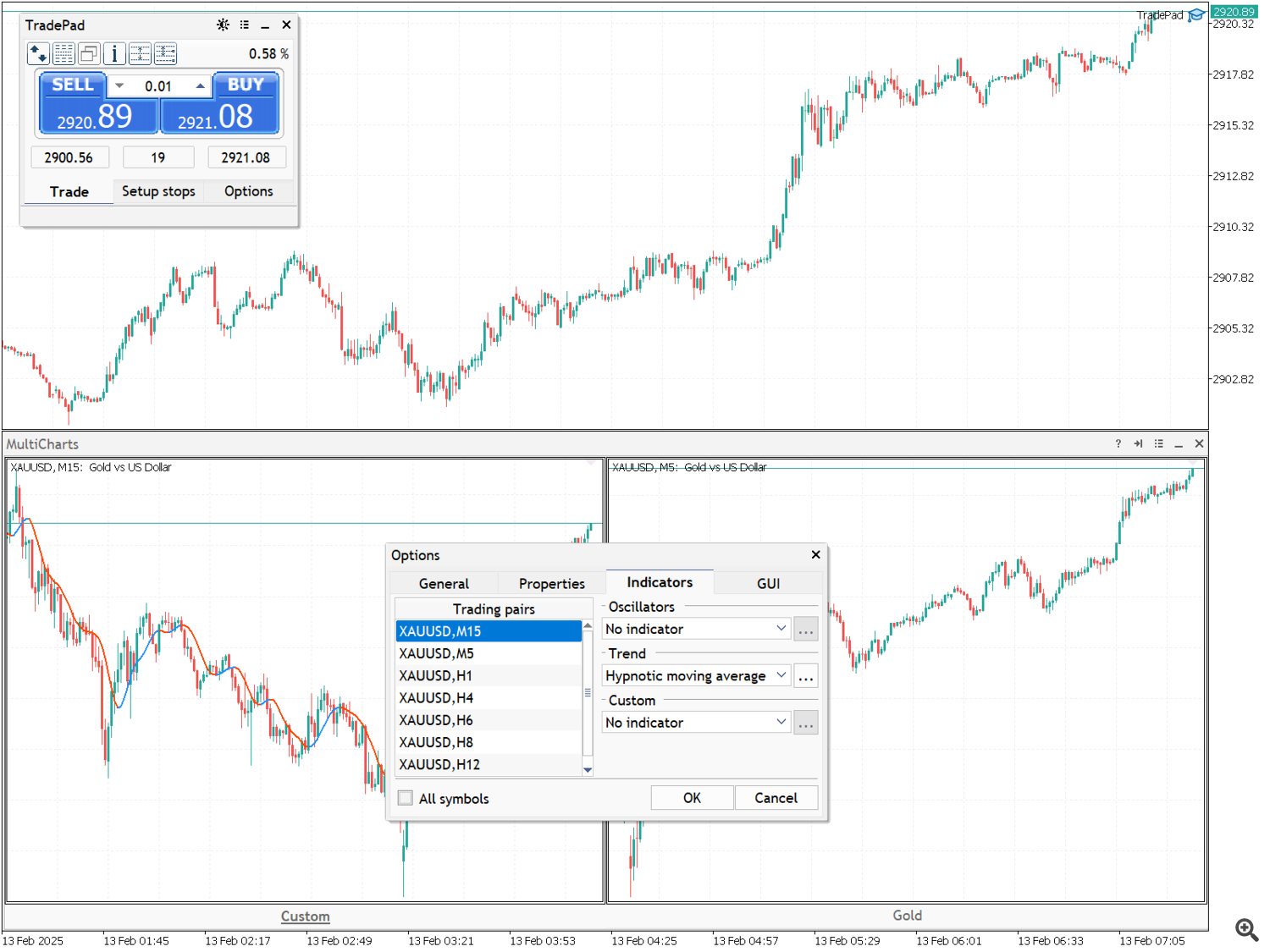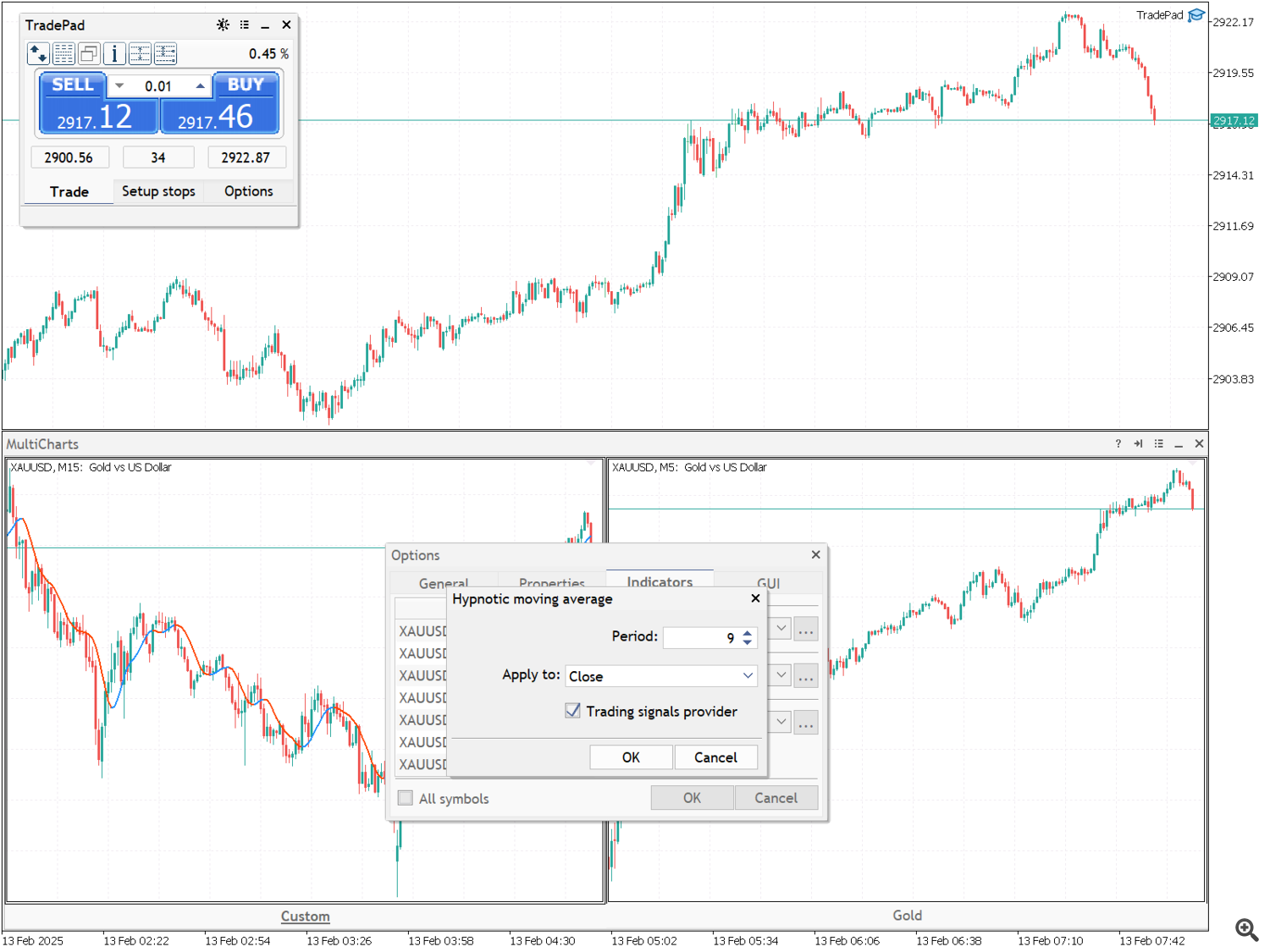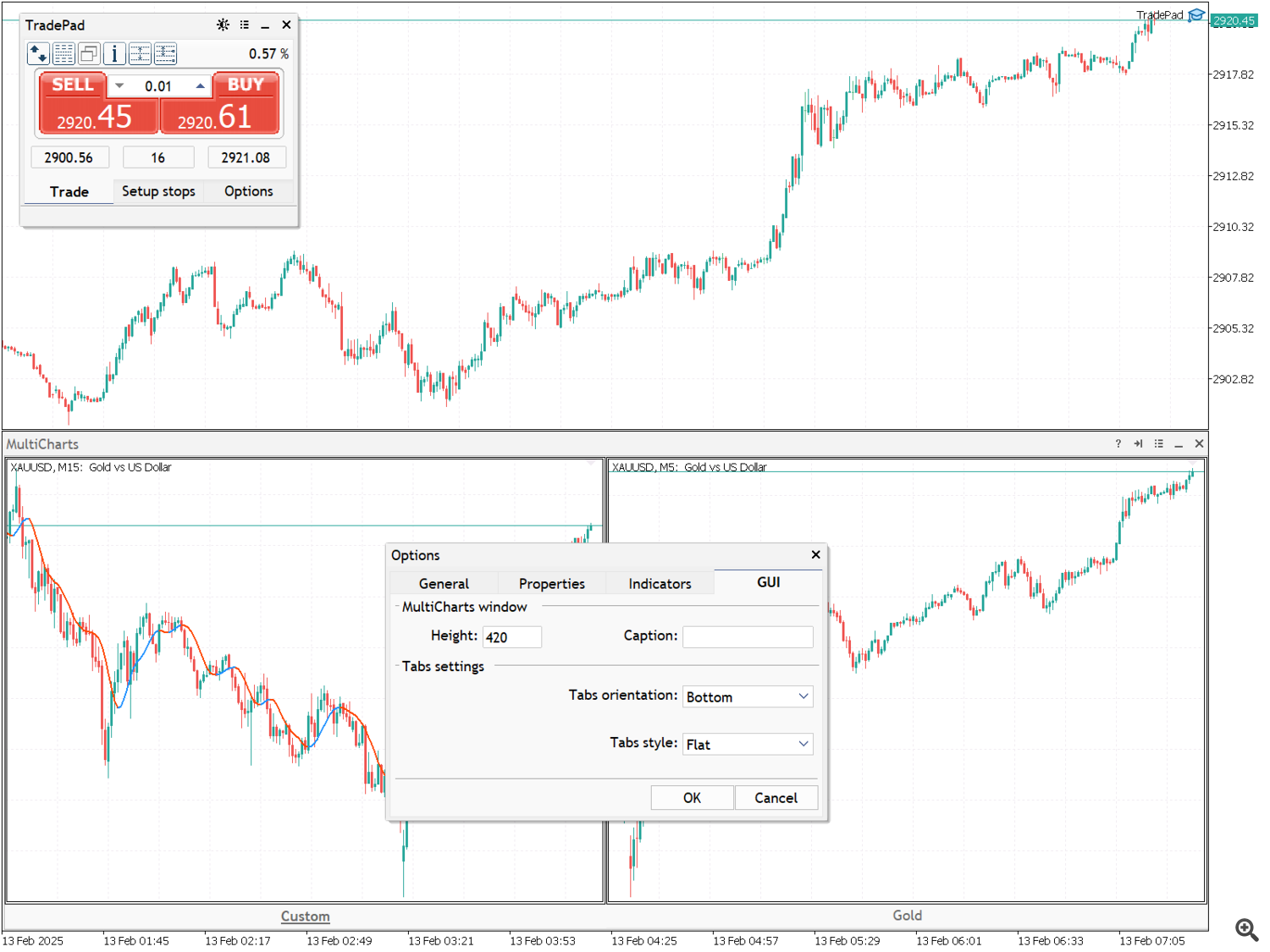TradePad è uno strumento per il trading manuale e algoritmico per il terminale di trading MetaTrader 5. Nonostante la presenza di molte soluzioni simili sul mercato, TradePad include una serie di strumenti utili e necessari per il lavoro quotidiano. I seguenti strumenti sono disponibili per i trader nell'arsenale di TradePad:
- Uno strumento per contrassegnare i livelli di trading per calcolare il rischio e il potenziale profitto quando si apre una posizione o si inserisce un ordine in sospeso;
- Gestore di tasti di scelta rapida per la gestione delle negoziazioni, il passaggio tra periodi di tempo del grafico principale e il passaggio tra gli strumenti di TradePad;
- Gestore ordini per la gestione degli ordini in sospeso: impostazione di uno o di un gruppo di ordini in sospeso, eliminazione di un gruppo in base al tipo di ordine, nonché di tutti i tipi su un simbolo o su un conto di trading;
- Gestore di posizione per la gestione di una o più posizioni (a seconda del tipo di conto). Chiusura di gruppo di tutte le posizioni: solo in profitto/perdita, short/long o tutte. Sono disponibili vari tipi di trailing stop per la gestione di una posizione aperta, nonché la possibilità di spostare lo stop loss della posizione al livello di pareggio.
- Strumento per impostare ordini in sospeso: Sell Stop Limit e Buy Stop Limit;
- Lo strumento MultiCharts consente di monitorare visivamente più strumenti di trading e di ricevere segnali di trading per il trading algoritmico. È possibile organizzare comodamente set di coppie di trading per monitorare i prezzi su diversi intervalli di tempo e negoziare in diverse valute.
- Un modulo informativo per visualizzare le statistiche di trading per qualsiasi periodo storico con la possibilità di generare un report HTML esteso, visualizzare le proprietà di un simbolo di trading e informazioni su un conto di trading;
- Calendario delle statistiche di trading per visualizzare i risultati di trading per un giorno, una settimana, un mese;
Per il trading algoritmico, TradePad è integrato con un sistema di fornitori di segnali di trading. Attualmente, è disponibile un fornitore di segnali di trading basato sull'indicatore di tendenza "Hypnotic Moving Average", incluso anche nella raccolta di indicatori dello strumento MultiCharts. In futuro, la base di fornitori di segnali di trading potrebbe essere ampliata, offrendo maggiori opzioni per la creazione del proprio sistema di trading. Tutti i fornitori saranno pubblicati qui con una descrizione del loro utilizzo sotto forma di esperti separati, da testare nel tester di strategia. Questo vi offre l'opportunità di testare il fornitore sullo storico prima di utilizzarlo nel trading reale. Informazioni più dettagliate sulla connessione dei fornitori di segnali di trading saranno fornite di seguito, nella sezione delle impostazioni di TradePad.
Prima di descrivere separatamente ogni strumento, inizierò con la cosa più importante: una descrizione dei parametri esterni di TradePad e della finestra principale dell'applicazione.
1. Parametri esterni
Come puoi vedere, i parametri esterni non sono molti. Ti spiegherò meglio ognuno di essi.
- Broker company name - nome abbreviato del tuo broker, ad esempio RF. Utilizzato nelle notifiche push: "(RF) – Mercato chiuso!"; "(RF) – [EURUSD] – Trailing stop attivato!"; "(RF) – Profitto EURUSD: 200 USD [tp]" ecc. Questo parametro può essere utilizzato quando si utilizzano più terminali di broker diversi. Se si specifica il valore "?" (predefinito), verrà visualizzato il nome completo della società. Questo campo può essere lasciato vuoto;
- Allow algorithmic trading – Autorizzazione al trading algoritmico;
- Confirm manual trade operations - Conferma delle operazioni manuali. Quando si eseguono operazioni manuali, l'utente riceve richieste di conferma di tali operazioni;
- Off – le conferme sono disabilitate;
- Open position – conferma dell’apertura di una posizione;
- Close and delete operations - conferma della chiusura della posizione e dell'eliminazione dell'ordine.
- Reverse position – conferma dell’inversione di posizione;
- All operations – conferma per tutte le operazioni;
- Enable dragging of marking lines with – Consenti il trascinamento delle linee di marcatura utilizzando il tasto Shift o Ctrl;
- Filling markup areas with color – Consenti riempimento delle aree di marcatura del livello commerciale con il colore;
- Unique ID(0..255) - identificativo univoco del pannello da 0 a 255, necessario quando si utilizzano più copie del pannello contemporaneamente sullo stesso terminale. Ogni copia deve avere il proprio UID;
2. Finestra principale
La finestra principale dell'applicazione contiene tre schede: "Trade", "Setup stops" e "Options" . Diamo un'occhiata più da vicino a ciascuna scheda e ai singoli elementi dell'interfaccia.
La scheda "Trade" e i pulsanti di controllo della finestra.
- Il pulsante "Chiudi applicazione" rimuove TradePad dal grafico.
- Pulsante di commutazione dello stato della finestra: espandi/contrai;
- Il pulsante "Impostazioni" apre la finestra principale delle impostazioni di TradePad;
- Apre il calendario delle statistiche di trading;
- Apre uno strumento per impostare gli ordini in sospeso: Buy Stop Limit / Sell Stop Limit;
- Mostra/nasconde lo strumento di marcatura dei livelli di trading;
- Apre il modulo informativo;
- Apre lo strumento MultiCharts;
- Apre il "Gestore ordini in sospeso";
- Apre il "Gestore posizioni";
- Esegue un comando per effettuare una transazione di vendita e visualizza il prezzo di offerta corrente;
- Esegue un comando per effettuare una transazione di acquisto e visualizza il prezzo Ask corrente;
- Controllo delle dimensioni e del volume del lotto. Regolabile tramite le frecce a destra e a sinistra del campo o tramite tastiera;
- Diffusione attuale;
- Il prezzo più alto del giorno corrente (Ask High);
- Il prezzo più basso del giorno corrente (Offerta bassa);
- Variazione del prezzo dello strumento. Mostra la differenza percentuale tra l'ultimo prezzo dello strumento e il prezzo di chiusura della sessione precedente. Per il periodo del grafico principale fino a "Giornaliero" incluso, viene visualizzata la variazione del prezzo per il giorno corrente. Per il periodo del grafico principale "Settimanale", viene visualizzata la variazione del prezzo per la settimana corrente. Lo stesso vale per il periodo mensile: qui viene visualizzata la variazione del prezzo per il mese corrente;
- Blu: quando il prezzo corrente è superiore a quello precedente;
- Rosso: se il prezzo attuale è inferiore a quello precedente;
- Grigio: se il prezzo non è cambiato negli ultimi 15 secondi;
- Nero: quando il commercio è proibito;
Scheda "Setup stops"
Questa scheda consente di impostare i livelli di take profit e stop loss in punti. È anche possibile specificare il rapporto tra stop loss e take profit . Questi valori possono essere modificati utilizzando le frecce a destra del campo di inserimento o tramite tastiera.
- Gestione del valore di Take Profit;
- Gestione del valore di Stop Loss;
- Gestione del rapporto Stop Loss/Take Profit;
Scheda "Options"
Qui puoi specificare opzioni aggiuntive come:
- ID esperto;
- Commento;
3. Impostazioni
Se il trading algoritmico non è consentito (Allow algorithmic trading = No), la scheda "Algo trading" non sarà disponibile.
Vi spiegherò meglio ogni scheda e gli elementi dell'interfaccia che la compongono.
Scheda "General"
In questa scheda è possibile abilitare/disabilitare le notifiche PUSH generate dall'applicazione durante il funzionamento, attivando la voce "Push notifications".
La voce successiva - "Track all orders and positions" - abilita/disabilita il tracciamento di posizioni e ordini con ID diversi. Se questa opzione è disabilitata, TradePad traccerà solo le "sue" posizioni e ordini con l'ID specificato in precedenza (Finestra principale -> scheda "Options" -> Expert ID). Per tracciare posizioni e ordini con ID diversi, abilitare l' opzione "Track all orders and positions" e inserire tutti gli ID separati da virgole nel campo "Expert ID's". Per eseguire operazioni di trading asincrone senza attendere la risposta del server di trading alla richiesta inviata, abilitare l'opzione "Send trade requests asynchronously". Durante il funzionamento di TradePad vengono generati diversi messaggi. Per visualizzare questi messaggi nel registro "Experts", abilitare l'opzione "Enable logging". È inoltre possibile impostare la percentuale di rischio per il calcolo automatico del volume del lotto quando si utilizza lo strumento di marcatura dei livelli di trading.
Salvare le impostazioni correnti cliccando sul pulsante "Apply".
Scheda "Hotkeys"
Qui puoi impostare i tasti di scelta rapida per la maggior parte delle operazioni di trading, cambiare i periodi del grafico principale e accedere a vari strumenti di TradePad.
Il set di tasti di scelta rapida può variare a seconda del tipo di conto di trading.
Per assegnare un tasto, premere il pulsante "Set" o fare doppio clic sull'operazione selezionata nell'elenco dei comandi. Il pulsante "Reset" reimposta il tasto. Il pulsante "Clear" elimina il set di tasti di scelta rapida. Salvare il set dopo aver apportato le modifiche utilizzando il pulsante "Save".
Scheda "MultiCharts"
In questa scheda puoi creare elenchi di coppie di trading per lo strumento MultiCharts che monitori e da cui ricevi segnali di trading per il trading algoritmico. Seleziona dall'elenco il set a cui desideri aggiungere una coppia di trading, seleziona un simbolo dall'elenco "Market Watch", specifica il periodo di tempo desiderato e aggiungilo all'elenco "Selected trading pairs" utilizzando il pulsante ![]() Per rimuovere una coppia di trading dall'elenco "Selected trading pairs", selezionala nell'elenco e fai clic sul pulsante
Per rimuovere una coppia di trading dall'elenco "Selected trading pairs", selezionala nell'elenco e fai clic sul pulsante ![]() Dopo aver apportato le modifiche, salva gli elenchi cliccando sul pulsante "Save". Per gestire i set di coppie di trading, utilizza i pulsanti
Dopo aver apportato le modifiche, salva gli elenchi cliccando sul pulsante "Save". Per gestire i set di coppie di trading, utilizza i pulsanti ![]()
![]()
Più avanti vi spiegherò meglio le potenzialità dello strumento "MultiCharts".
Scheda "Algo trading"
In questa scheda è possibile configurare i parametri del trading algoritmico. La scheda contiene le seguenti schede aggiuntive: "Configuration", "Confirmation", "Orders settings", "Money management" e "Trade scheduler".
Scheda "Configuration"
Qui è possibile selezionare un fornitore di segnali di trading, impostarne il periodo di operatività, consentire o vietare il trading sui segnali del fornitore, abilitare il controllo completo su tutti gli ordini e consentire le notifiche sui nuovi segnali. Se il controllo completo su tutti gli ordini è abilitato, gli ordini precedentemente inseriti con identificatori consentiti verranno eliminati alla ricezione di segnali di trading di controparte. L'elenco degli identificatori consentiti per il monitoraggio è definito nella scheda "General" con l'opzione "Track all orders and positions" abilitata. Se il controllo completo è disabilitato, verranno tracciati solo gli ordini precedentemente inseriti sul segnale del fornitore.
Attualmente sono disponibili i seguenti fornitori di segnali:
- Hypnotic Moving Average;
- MultiCharts;
L'elenco dei provider verrà ampliato nel tempo. Attualmente, il provider "Candle Hunter" è in fase di sviluppo, basato sull'indicatore di analisi grafica.
Passiamo ora alla descrizione dei provider attuali. Il primo provider nell'elenco è Hypnotic Moving Average, basato sull'omonimo indicatore di tendenza, che genera segnali quando il trend cambia. Per configurarlo, è necessario specificare il periodo dell'indicatore e la base di prezzo per il calcolo (Applied Price).
Per questo fornitore è necessario selezionare un periodo di lavoro dall'elenco "Working timeframe".
Il fornitore successivo è MultiCharts. MultiCharts offre un set standard di indicatori, tra cui l'Hypnotic Moving Average, in modo da poter ottenere segnali da questo indicatore per diverse coppie di trading a vostra scelta . L'opzione "Working timeframe" non è disponibile per questo fornitore, poiché è necessario installare indicatori per coppie di trading specifiche. Si noti che MultiCharts non sarà disponibile nell'elenco dei fornitori finché non si creano elenchi di coppie di trading per questo strumento. A titolo di esempio, mostrerò uno screenshot con l'HMA installato, che fornisce segnali per la coppia di trading XAUUSD,M15.
Scheda "Confirmation"
Questa scheda contiene i controlli per la creazione di un agente di conferma per i segnali di trading. Lo stesso indicatore, Hypnotic Moving Average (HMA), viene utilizzato come agente di conferma. Si prega di notare che l'intervallo di tempo dell'agente di conferma deve essere superiore all'intervallo di tempo in cui è stato ricevuto il segnale di trading. Il compito dell'agente è filtrare i segnali di trading del periodo di lavoro. Ad esempio, se si verifica un trend rialzista stabile durante il periodo di conferma, i segnali di vendita verranno eliminati. La priorità nella scelta del periodo di lavoro e del periodo di conferma è a vostra discrezione. Questa è un'opzione aggiuntiva che può essere disattivata selezionando "Without confirmation" nell'elenco "Confirmation period". Oltre alle impostazioni dell'indicatore HMA, sono presenti voci per la selezione del periodo di conferma e del numero di barre per la conferma del trend. Utilizzando l'agente di conferma, riceverete segnali per chiudere le posizioni quando il trend cambia durante il periodo di conferma. È possibile selezionare le azioni da intraprendere al momento della ricezione di tali segnali. Per farlo, cliccate sul pulsante "Actions" e selezionate l'azione desiderata.
Nella finestra che si apre, seleziona l'azione da eseguire quando appare un segnale dall'agente di conferma.
- non intraprendere alcuna azione (non fare nulla);
- chiudere le posizioni;
Scheda "Orders settings"
Qui troverete gli elementi per compilare i parametri degli ordini pendenti Sell Stop/Buy Stop. Quando viene ricevuto un segnale di trading, vengono inseriti ordini Buy Stop o Sell Stop in sospeso. È possibile specificare non solo i parametri dell'ordine in sospeso, ma anche il numero richiesto di ordini in sospeso da effettuare.
- Volume – volume dell’ordine iniziale;
- Placing distance - distanza dal prezzo corrente. Il livello a cui viene piazzato l'ordine iniziale;
- Stop Loss – livello di stop loss in punti;
- Orders count - il numero di ordini effettuati;
- Take Profit – livello di take profit in punti;
- Orders offset – distanza tra gli ordini;
- Expiration - scadenza dell'ordine in sospeso: GTS - l'ordine è valido a tempo indeterminato fino alla sua cancellazione esplicita; Today - l'ordine è valido fino alla fine della giornata; Specified - l'ordine è valido fino alla data specificata;
- Lot volume step - fase per modificare il volume del lotto per gli ordini successivi;
Scheda "Money management"
In questa scheda puoi impostare i limiti di profitto giornaliero e di drawdown giornaliero. Il limite di profitto giornaliero è impostato nella valuta del tuo deposito, mentre il limite di drawdown giornaliero è impostato come percentuale del saldo del tuo conto. Se non desideri impostare limiti, inserisci 0. Quando questi limiti vengono raggiunti/superati, il trading algoritmico verrà sospeso fino al giorno successivo. Se attivi l'opzione "Carry over the remainder of the daily profit to the next day", il resto del limite di profitto giornaliero non raggiunto o l'importo del drawdown giornaliero (in caso di giornata non redditizia) + il limite di profitto giornaliero verranno riportati al giorno successivo e aggiunti al limite di profitto giornaliero.
Ad esempio, se il limite di profitto giornaliero desiderato è impostato a $ 500 e il profitto giornaliero è di $ 350, i restanti $ 150 verranno riportati al giorno successivo. Il limite di profitto giornaliero per quel giorno sarà di $ 650. Se entro la fine della giornata il deposito diminuisce di $ 300, il saldo riportato al giorno successivo sarà di $ 800. Il limite di profitto giornaliero per quel giorno aumenterà di conseguenza a $ 1300. Le negoziazioni saranno sospese fino al giorno successivo, quando verrà raggiunto il limite di profitto giornaliero.
Ad esempio, se hai posizioni aperte e la loro perdita raggiunge il limite di drawdown giornaliero, tutte le posizioni verranno chiuse e tutti gli ordini in sospeso verranno eliminati. Il trading algoritmico verrà sospeso fino al giorno successivo.
L'importo del limite di prelievo giornaliero e il limite di profitto giornaliero rimanente per il giorno precedente vengono visualizzati nella barra di stato nella parte inferiore della finestra.
Scheda "Trade scheduler"
Qui puoi impostare il programma di trading algoritmico. Gli orari di trading sono evidenziati in blu. Per cambiare tutti gli orari di trading di un determinato giorno, clicca sul pulsante alla fine della riga.
Scheda "Chart colors"
Qui puoi salvare la combinazione di colori principale del grafico in base al tema colore TradePad selezionato. TradePad supporta due temi colore: scuro e chiaro. Personalizza le combinazioni di colori dei grafici per i temi scuro e chiaro di TradePad in base alla tua percezione dei colori. Quando modifichi il tema colore di TradePad, verranno applicate le combinazioni di colori dei grafici salvate. Sono disponibili combinazioni di colori dei grafici preimpostate.
4. Strumento di valutazione del rischio e di marcatura del livello di negoziazione
Innanzitutto, è uno strumento per valutare il rischio di drawdown e il potenziale profitto. Aiuta a impostare i livelli di take profit e stop loss quando si aprono posizioni e si piazzano ordini pendenti, e calcola anche la dimensione del lotto in base alla percentuale di rischio e al livello di stop loss specificati.
Si accede allo strumento tramite il pulsante (1) presente nella maschera principale dell'applicazione o tramite un tasto di scelta rapida, se installato. Il pulsante (2) apre la finestra di impostazione della percentuale di rischio.
Questo pulsante (2) sarà nascosto nella barra degli strumenti della finestra principale se il parametro "Volume calculate" nelle impostazioni di TradePad è impostato su "not calculated".
Ci sono dei controlli sui livelli.
- Livelli fissi: consente di impostare il livello a un determinato prezzo;
- Cambia il tipo di ordine nel modo opposto: Sell->Buy, Sell Stop->Buy Limit, Sell Limit->Buy Stop e viceversa ;
- Invia ordine;
5. Responsabile della posizione
Il Position Manager visualizza informazioni aggiornate sulle posizioni aperte per il simbolo corrente e consente di gestirle:
- Operazioni di gruppo – chiusura per tipologia di posizione (lunga/corta); chiusura con profitto (redditizia/perdita); chiusura di tutte le posizioni;
- Inversione di posizione (non disponibile per i conti hedge);
- Supporto della posizione: trailing stop e spostamento dello stop loss al livello di pareggio;
L'aspetto del modulo "Positions manager" dipende dal tipo di conto di trading.
Per un conto di trading di copertura, il modulo si presenta in questo modo:
Le schede "Short" e "Long" mostrano tutte le informazioni aggregate sulle posizioni corrispondenti.
(1) Pulsante Chiudi tutte le posizioni: tutte le posizioni lunghe nella scheda "Long" e tutte le posizioni corte nella scheda "Short";
(1) - Chiusura di tutte le posizioni a seconda della tipologia selezionata;
(2) - Seleziona le posizioni da chiudere per tipo: All(Tutte), Losing(Perdenti), Profitable(Profittevoli);
(3) - trailing stop fisso;
(4) - Impostare il livello di pareggio;
(5) - Profitto totale per tutte le posizioni aperte per il simbolo corrente;
Per un conto di trading Netting:
(1) - Chiusura di una posizione;
(2) – Inversione di posizione;
(3) - Rimuovere lo stop loss;
(4) - Rimuovere lo take profit;
Scheda "Actions"
Sono disponibili diversi tipi di trailing: fisso, basato su indicatori tecnici - Parabolic SAR, Moving Average, ATR.
Attiva la casella di controllo "Show indicator on chart" per controllare se l'indicatore tecnico selezionato come base per il calcolo dello stop dinamico viene visualizzato sul grafico.
Importante: i valori e i tipi di stop loss trailing, nonché i valori di pareggio dello stop loss, vengono impostati e salvati separatamente per ogni strumento di trading.
6. Gestore degli ordini in sospeso
Consente di inserire singoli ordini pendenti e gruppi di ordini. Eliminazione di gruppi di ordini di un certo tipo o di tutti i tipi di ordini. È possibile scegliere dove eliminare gli ordini inseriti: per il simbolo di trading corrente o per tutti gli ordini attualmente inseriti sul proprio conto.
Il modulo contiene le schede "Actions" e "Grids builder". La scheda "Actions" contiene i controlli dei parametri di ordine e i controlli di eliminazione degli ordini.
La scheda "Grids builder" contiene i controlli per impostare i parametri per un gruppo di ordini.
7. Modulo informativo
Progettato per visualizzare statistiche di trading per qualsiasi periodo di tempo, con la possibilità di creare un report HTML avanzato, visualizzare le specifiche dei simboli di trading e le informazioni sul conto di trading; le informazioni sono raggruppate in diverse schede per un facile accesso.
Scheda "Trade statistics"
Informazioni di base: per visualizzare le statistiche di trading e creare report. Per creare statistiche, seleziona un periodo dall'elenco a discesa o specifica un intervallo di tempo.
Crea un report cliccando sul pulsante "Report". Si aprirà una finestra per il salvataggio del report, dove potrai selezionare le informazioni necessarie:
- Include positions list - aggiungi un elenco di posizioni al report;
- Include orders list - aggiungi un elenco di ordini al report;
- Include deals list - aggiungi un elenco di offerte al report;
- Netto profit by symbols - aggiungi la distribuzione dell'utile netto per simboli al report;
- Show deal markers - mostra gli indicatori di offerta nel report sul grafico del saldo;
Inserisci il nome del report e clicca sul pulsante "Save. Il file del report verrà salvato nella cartella "Report":
...Cartella dati/MQL5/File/TradePad/UID/Numero conto/Report , dove UID è un parametro applicativo esterno Unique ID(0..255), Il numero di conto è il numero del tuo conto di trading.Utilizzando il filtro, puoi creare una panoramica delle statistiche di trading per qualsiasi simbolo e ID esperto disponibile nella cronologia per il periodo selezionato.
Puoi anche vedere l'utile netto e il numero di operazioni effettuate per il simbolo. Per farlo, basta cliccare sul pulsante "Details".Scheda "Account information"
Qui troverai informazioni sul tuo conto di trading.
Scheda "Symbol specification"
In questa scheda troverai le specifiche dello strumento di trading.
8. Strumento per impostare ordini Stop-Limit in sospeso
Questo strumento viene utilizzato per impostare ordini in sospeso (sell stop limit e buy stop limit). È utile per i trader che utilizzano i canali per il trading.
Per facilitare l'inserimento degli ordini, sono disponibili livelli di marcatura. Per farlo, utilizzare il pulsante "Marking lines".
Per riferimento:
• Buy Stop Limit - questo tipo di ordine combina due tipi di ordine: Buy Stop e Buy Limit. Si tratta di un ordine stop per l'inserimento di un ordine limite di acquisto ("Buy Limit"). Quando il prezzo di offerta futuro raggiunge il livello di stop specificato in questo ordine (campo "Price"), viene inserito un ordine limite di acquisto al livello specificato nel campo "Stop Limit price". Il livello di stop è superiore al prezzo di offerta corrente e il prezzo di stop limit è inferiore al livello di stop.
• Sell Stop Limit - questo tipo di ordine è un ordine stop per piazzare un ordine di vendita limite ("Sell limit"). Non appena il prezzo di offerta futuro raggiunge il livello di stop specificato in questo ordine ("Price"), viene piazzato un "Sell limit" al livello specificato nel campo "Stop Limit price. Il livello di stop è inferiore al prezzo di offerta corrente e il prezzo di stop limit è superiore al livello di stop.
9. MultiCharts
Uno strumento per monitorare più valute e generare segnali di trading per le coppie di trading scelte.
Aprire la finestra delle impostazioni tramite il pulsante ![]()
La scheda "Genera" contiene i seguenti controlli:
– Il gruppo di parametri "Open a chart in the..." consente di specificare la modalità di apertura del grafico. Tenendo premuto il tasto Ctrl e cliccando sul grafico selezionato, il grafico MultiCharts si apre nella finestra corrente o in una nuova finestra. L'apertura di un grafico in una nuova finestra esporta anche gli indicatori installati dalla raccolta MultiCharts.
- Attiva l'opzione "Change background colors" se desideri che il colore di sfondo del grafico MultiCharts cambi in base al risultato della negoziazione.
Scheda "Properties"
Qui puoi gestire le proprietà dei grafici MultiCharts.
Scheda "Indicatori "
Attualmente, la raccolta di indicatori MultiCharts include i seguenti indicatori:
- Oscillatori – RSI, Stochastic, CCI;
- Indicatori di tendenza – Bollinger Bands, Hypnotic moving average, Moving Average, SDL(Slope Direction Line);
- Personalizzato - Candle hunter;
Gli indicatori possono cambiare nel tempo. È possibile assegnare gli indicatori a un simbolo specifico o a tutti i simboli selezionando la casella "All symbols". L'indicatore di tendenza Hypnotic Moving Average viene utilizzato per generare segnali di trading. Nelle impostazioni dell'indicatore, selezionare la casella "Trading signals provider".
Scheda GUI
Ecco gli elementi che controllano l'aspetto dello strumento MultiCharts.
- Height - l'altezza della sottofinestra in cui si trova MultiCharts;
- Caption - testo aggiuntivo nel titolo della finestra;
- Tabs orientation - la posizione delle linguette dei set di coppie di trading;
- Tabs style - aspetto delle schede;
10. Calendario delle statistiche commerciali
Il calendario delle statistiche di trading mostra un riepilogo dei risultati delle tue operazioni di trading per giorno e per settimana.
versione di prova
È possibile scaricare la versione demo per testare le funzionalità dell'applicazione. Questa versione è completamente funzionante, ma ha una limitazione: funziona solo con un account demo.
Istruzioni di installazione per la versione demo:
- Scarica il file TradePad_Demo.ex5;
- Aprire il terminale MetaTrader5;
- Nel menu File di terminale, vai al sotto menu Apri Cartella dati;
- Nella finestra che si apre, vai alla cartella "MQL5/Experts";
- Inserire il file TradePad_Demo.ex5 nella cartella Experts;
- Chiudere la cartella e aggiornare la finestra Navigatore nel terminale;